Как восстановить аккаунт Google? — 5 СПОСОБОВ
У каждого человека на руках есть смартфон на системе андроид, который полноценно работает только с активированным аккаунтом Google. При регистрации аккаунта, многие пользователи забывают записывать свои пароли. В результате чего возникают ситуации, когда требуется вновь заводить логин и пароль, которые случайным образом забыты или утеряны.
Для восстановления доступа к аккаунту Google, предлагаем рассмотреть 5 способов.
1 способ. Известна информация только об адресе электронной почтыДостаточно на сайте Google нажать в правом верхнем углу кнопку «Войти». И в представленном информационном поле, указать адрес электронной почте и нажать «далее». После чего сервис попросит ввести пароль. Так как пароль не известен, требуется нажать на ссылку «Забыли пароль?». После этого, система Google предложит вам ввести последний действующий пароль. Если Вы не помните такой пароль, то следует нажать на ссылку «другой способ».
На этот раз система предложит Вам указать номер телефона. После заполнения информации, на указанный номер телефона поступят данные по восстановлению доступа.
2 способ. Восстановление доступа с помощью альтернативной электронной почтыПри регистрации любого нового аккаунта Google, служба всегда предлагает указать запасной адрес электронной почты для случаев восстановления доступа. Таким образом, в случае указания корректного запасного электронного адреса, с помощью него можно произвести восстановление доступа к аккаунту. Для этого, требуется произвести порядок действий, указанных в способе № 1, до того момента когда служба Google предложит произвести восстановление пароля с помощью резервного адреса электронной почты. В специальной форме нужно указать резервный адрес почты, после чего нажать на кнопку «Отправить». Теперь остается войти в эту почту, найти в ней сообщение от поддержки Google и пройти по инструкциям (ссылке) по восстановлению доступа к аккаунту Google.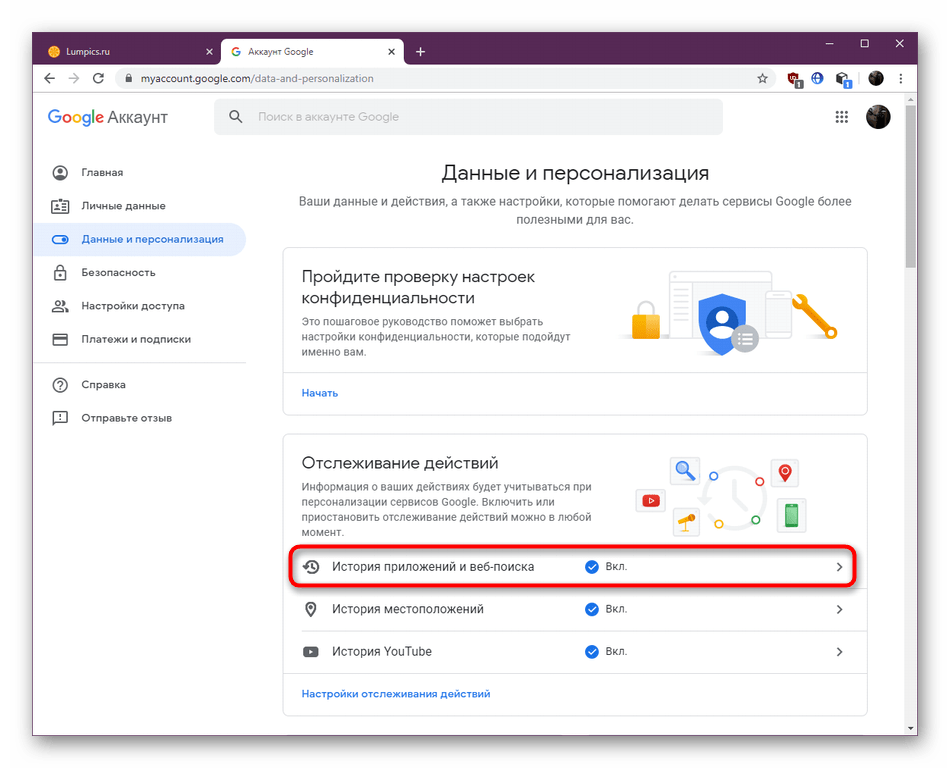
В такой ситуации, необходимо пройти цепочку действий, указанных в 1 способе до заполнения данных о номере телефона. На страничке, где требуется указать номер телефона, нужно пройти по ссылке «у меня нет доступа к телефону». Система восстановление предложит выполнить определенные действия непосредственно на смартфоне, а именно зайти в настройки аккаунта Google, с целью получения специального кода. Более подробные действия указаны на скриншоте.
После получение специального кода, пользователю нужно ввести его в форму способа восстановления и нажать на кнопку «Далее». После чего сервис Google предложит завести новый пароль.
4 способ. Отсутствует доступ к телефону и его номеру. А также отсутствует информация об альтернативной электронной почте.Для восстановления доступа, требуется провести цепочку действий описанных в способах 1, 2 и 3. То есть всегда надо выбирать «другой способ», до определенной формы, в которой будет задан следующий вопрос: «Когда вы создали аккаунт Google?». После заполнения данных требуется нажать «Далее». Возможно, что системой безопасности будут заданы дополнительные вопросы. Важно, отвечать на вопросы как можно правильнее, чтобы система удостоверилась, что именно Вы являетесь владельцем аккаунта.
То есть всегда надо выбирать «другой способ», до определенной формы, в которой будет задан следующий вопрос: «Когда вы создали аккаунт Google?». После заполнения данных требуется нажать «Далее». Возможно, что системой безопасности будут заданы дополнительные вопросы. Важно, отвечать на вопросы как можно правильнее, чтобы система удостоверилась, что именно Вы являетесь владельцем аккаунта.
В случае если информация, предоставленная Вами, удовлетворит систему Google, то откроется новая страничка для создания нового пароля.
5 способ. После смены пароля, синхронизировать смартфон с аккаунтомОдин и тот же почтовый адрес может использоваться как на персональном компьютере, так и на смартфоне. Если произошла замена пароля через ПК, то необходимо сделать синхронизацию на смартфоне. Система, возможно, выдаст сообщение о необходимости ввода нового пароля. Если такого предупреждения не было, то требуется принудительно остановить приложение (с помощью внутренних настроек мобильного).
Также, для синхронизации данных, требуется войти в раздел «Личные данные» либо «Аккаунты » находящиеся в настройках смартфона, работающего на андроиде. Затем, нужно выбрать те сервисы, которые нужно синхронизировать.
Телефоны плотно вошли в жизнь каждого и в нем начала консолидироваться очень важная информация, а именно: личные фотографии и видео, контакты, различные интернет-закладки, пароли к различным интернет-ресурсам, программам, а также доступы к всевозможным платежным системам. В связи с этим нужно внимательно относиться к безопасности ваших телефонов, а также к аккаунтам, без которых телефон не в состоянии полноценно работать.
Как можно заметить из всех способов, указанных выше, в основном все восстановление связано с номером телефона и резервной электронной почтой. Поэтому рекомендуется при создании аккаунта Google, всегда указывать корректную информацию (о номере телефона и о доп. почте). А также, заведите блокнот и записывайте в него «кодовое слово», дату создания аккаунта, а также пароли и логины.
https://geekhacker.ru/ — Как восстановить аккаунт Google: Самые действенные способы
Мой аккаунт Google украли, не могу восстановить доступ
Что делать, если вы не можете восстановить доступ к украденному аккаунту Google?
«О восстановлении аккаунта Google и пути решения проблем при этом»
Многие люди либо не могут восстановить доступ к аккаунту, либо их аккаунты были украдены.
В связи с активностью взломщиков и мошенников команда аккаунтов Google ввела некоторые ограничения для того, чтобы ваши аккаунты невозможно было легко украсть.
Это условно можно назвать «правило одной недели».
• В связи с тем, что номера телефонов в нашем регионе мира могут передаваться от одного абонента к другому, все коды подтверждения по СМС отправляются на прежний номер ещё ±7 дней
Поэтому, при смене номера нужно ждать примерно семь дней для того, чтобы в автоматической системе коды стали отправляться на новый номер телефона.
• Если владелец канала бренда ( дополнительный канал ) на YouTube захочет передать свой канал другому владельцу, то им так же, придётся ждать неделю для окончательной передачи.
• Если аккаунт Google был взломан, то и здесь может действовать это правило, когда в течении недели взломщик не сможет получить и передать некоторую информацию, из-за этого ограничения.
Поэтому, если ваш аккаунт попал в руки других людей, то вы можете в течение недели-двух пытаться войти в аккаунт, вводя как можно больше подробностей из аккаунта : https://support.google.com/accounts/answer/7299973?hl=ru
! При этом стоит помнить, что не нужно часто за короткий промежуток времени пытаться восстановить вход, так как автоматическая система может блокировать массовые действия по входу в аккаунт, и тогда вы больше не сможете ничего сделать.
• Используйте специальный инструмент «Не удаётся войти в аккаунт Google», где выбирайте графу о том, что кто-то может пользоваться вашим аккаунтом : https://support.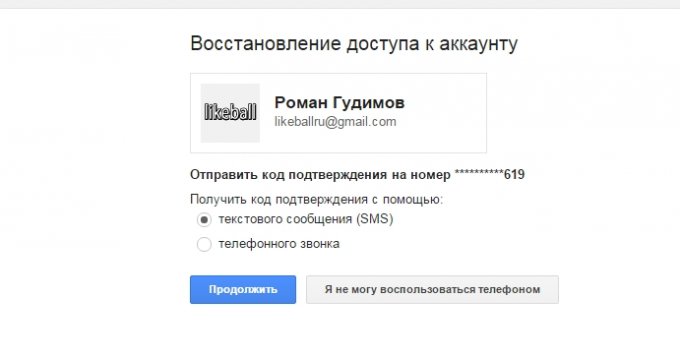
• Если у вас на аккаунте был активный канал на YouTube, где у вас уже были опубликованы видео ( с любым доступом, по ссылке или для всех ), плейлисты, комментарии — то обратитесь на форум YouTube, где эксперты могут передать вашу проблему с похищенным аккаунтом : https://support.google.com/youtube/community?hl=ru
Проверенный способ восстановить gmail гугл аккаунта на андроиде даже если забыл пароль. Как восстановить пароль в своем аккаунте Google
Аккаунт Google нужен для входа в различные сервисы системы, например, видеохостинг Youtube, или почта Gmail. Восстановление доступа к аккаунту требуется и в случае его взлома. Если вы забыли пароль, восстановить доступ к аккаунту можно за несколько минут. Для этого нужно подтвердить, что именно вы – его владелец, чтобы система дала возможность сменить пароль.
Очень часто, восстановление аккаунта Гугла требуется пользователям ОС Андроид, т. к. создав его при покупке телефона или планшета, в последствии многие забывают пароль. Если вы пользуетесь аккаунтом нечасто, то также велика вероятность забыть регистрационные данные. Иногда восстановление аккаунта Гугл помогает , если вы его потеряли. Как же восстановить доступ в свой Google аккаунт?
к. создав его при покупке телефона или планшета, в последствии многие забывают пароль. Если вы пользуетесь аккаунтом нечасто, то также велика вероятность забыть регистрационные данные. Иногда восстановление аккаунта Гугл помогает , если вы его потеряли. Как же восстановить доступ в свой Google аккаунт?
Инструкция по восстановлению пароля для Гугл-аккаунта.
Перейдите на страницу поддержки аккаунтов и введите адрес электронной почты либо номер телефона в специальное окно. Иногда случается так, что пользователь не помнит эти данные. И даже в таком случае доступ можно восстановить.
Для поиска аккаунта система предложит ввести резервную почту или телефон. На указанный номер/адрес будет отправлен код. После его ввода на странице восстановления вы увидите список подходящих имен аккаунтов, из которых можно будет выбрать свое.
Если вы помните основной адрес почты, после его ввода в окно на странице поддержки аккаунтов нажмите «Далее». Система предложит ответить на несколько вопросов, например:
- Ввести любой, не обязательно последний пароль, который вы помните.

- Код подтверждения можно получить по СМС или от оператора на указанный при регистрации телефон. Посмотрите последние две цифры, которые отображаются в окне, если у вас есть доступ к этому телефону, выберите «Звонок» или «Отправить СМС». На телефон придет шестизначный код.
- Также можно указать дату создания аккаунта Гугл, выбрав месяц и год в календаре.
- Последний из доступных вопросов – альтернативный адрес электронной почты, на который можно получить код подтверждения.
После того, как вы ответите на предложенные вопросы, система убедится, что вы пытаетесь войти в собственный аккаунт, появится окно смены пароля. Вам нужно придумать комбинацию символов, которую не используете в других сервисах, ввести в окно и подтвердить пароль, ввести его еще раз. Здесь нельзя вводить пароли, которые вы уже использовали, если вы укажете такую комбинацию, система предложит выбрать другой пароль.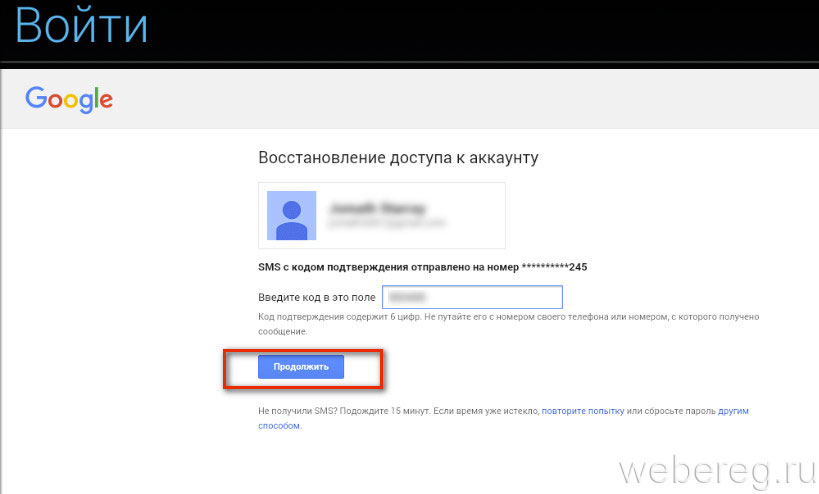
После восстановления пароля вы попадаете на страницу проверки настроек безопасности. Здесь можно указать или изменить резервную почту и телефон, если они не были указаны раньше. Также посмотрите список сайтов и приложений, связанных с аккаунтом, удалите ненужные. Не забудьте проверить настройки почты.
Если система оповестит, что после проверки не было найдено ничего подозрительного, нажмите «Готово» и перейдите в аккаунт. Иногда проблемы со входом в Плей Маркет (Play Store) Google на телефоне или планшете, возникают по причине устаревшей версии ОС Андроид. Поэтому, рекомендуется и обновить приложение магазина.
Вот все известные мне способы восстановления доступа в аккаунт Google. Если есть чем дополнить — пишите в комментариях.
Приветствую, дорогой друг. Сегодня я переплюнул и приближаюсь уже 1500, но к концу года думаю и эта цифра тоже покорится мне. Но это было небольшое отступление и новость из жизни. А сегодня мы поговорим о проблеме с которой часто сталкиваются пользователи при утери данные своих аккаунтов.
Довольно часто возникают некоторые причины, вследствие которых пользователи не могут получить доступ к своему аккаунту в Google (А если Вы ?). К сожалению, в этом случае теряется доступ практически ко всем сервисам, относящихся к Google, воспользоваться которыми можно лишь с помощью ввода этой учетной записи.
К таким сервисам относится непосредственно почта Gmail, сервис с календарем и другими немаловажными приложениями.
Надежные пароли служат отличной защитой к учетной записи. Пользователи, забывшие пароль чувствуют себя примерно так же, как люди, потерявшие ключи от квартиры. Взлом или кража пароля еще больше усугубляет ситуацию. Нередко злоумышленники заменяют пароли, после чего в аккаунт войти невозможно. Эмоции, которые испытывают из-за данной ситуации равносильны тем, которые возникли бы после кражи ключей и смене замка в реальной жизни.
Не смотря на то, что пароль забыт, паниковать не стоит – восстановление не отнимет слишком много времени или сил.
Как восстановить аккаунт гугл на андроиде если забыл пароль
В таком случае необходимо выполнить следующее:
- Ввести логин своего аккаунта
- Попытаться вспомнить пароль от аккаунта
Если все-таки, введенный пароль неверен, необходимо нажать на «Забыли пароль?».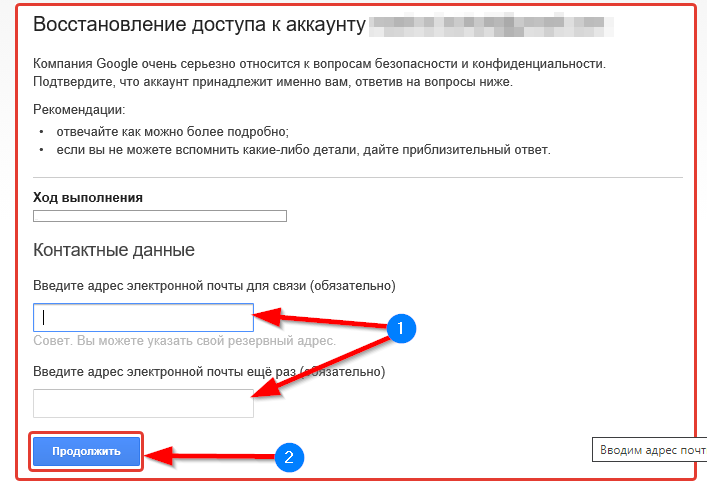 После чего появится следующее окно
После чего появится следующее окно
Восстановить аккаунт с помощью этого метода очень легко, ведь если номер телефона не поменялся, на него поступит телефонный звонок или смс с кодом подтверждения. После ввода кода в соответствующее поле можно без затруднений произвести разблокировку гугл аккаунта.
- Утерян доступ к телефону? Как поменять пароль, если к учетной записи не прикреплен номер мобильного? Необходимо выбрать другой способ входа, нажав на соответствующую строку
- Перейти по предложенной ссылке и ответить на некоторые предложенные вопросы снова. После чего придется ответить на другие вопросы, такие как месяц и год создания аккаунта Googleи ввод адреса электронной почты, если, он конечно, имеется.
Ответы на данные вопросы подтвердят личность и смогут доказать, что учетная запись принадлежит конкретному пользователю. Также можно попытаться сменить пароль с помощью другого способа. Для этого необходимо произвести вход через персональный компьютер.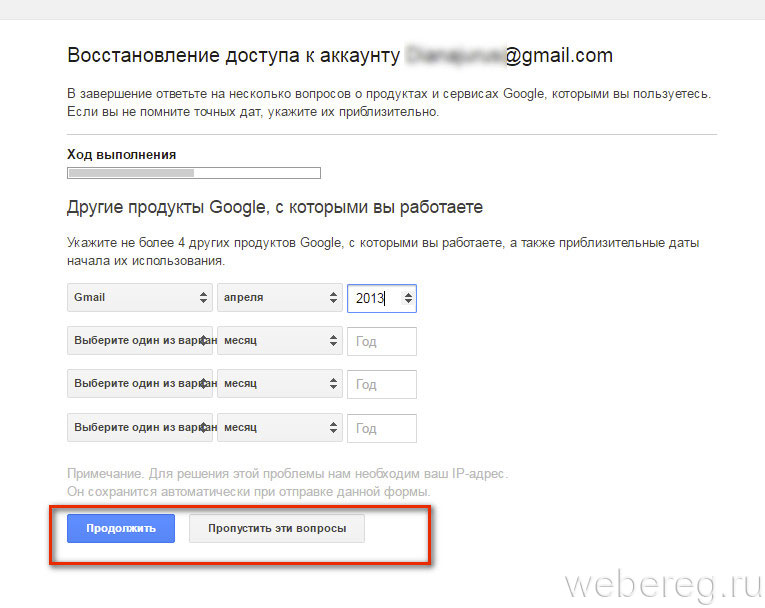 Сайт предложит такие дополнительные вопросы, как дата последнего входа в аккаунт, названия ярлыков, приблизительная дата создания аккаунта, важные адреса.
Сайт предложит такие дополнительные вопросы, как дата последнего входа в аккаунт, названия ярлыков, приблизительная дата создания аккаунта, важные адреса.
Сложные вопросы компания Google задает специально для того, чтобы максимально обезопасить аккаунт пользователя от возможных злоумышленников. Если же дать правильные ответы на вопросы затруднительно, можно попробовать угадать их. Ведь если бы в аккаунт было просто зайти, не владея основной информацией, случались бы многочисленные взломы.
Как восстановить аккаунт гугл на андроиде, если забыл пароль и логин
«Добрый день. Подскажите пожалуйста, был утерян логин от аккаунта гугл, вспомнить к какой почте был прикреплен аккаунт не получается. Можно ли узнать какие именно почты были мной зарегистрированы? Созданной на планшете почтой пользовались лишь через планшет» — подобные вопросы встречаются довольно часто.
Как решить данную проблему и возможно ли?
Логин можно также попробовать восстановить.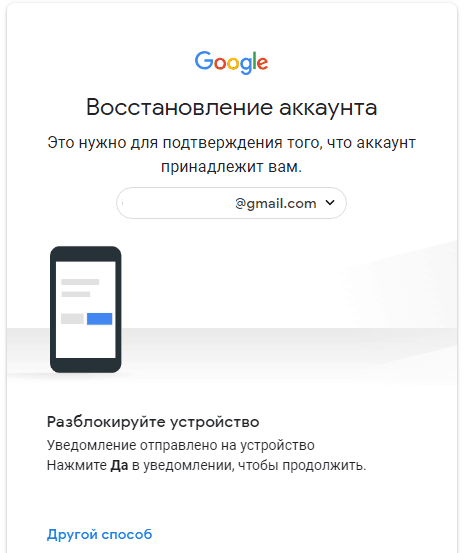 Для этого необходимо перейти по следующей ссылке — https://www.google.com/accounts/recovery/
. На данной странице установления неполадок представлена инструкция по восстановлению аккаунта пользователя и решению таких проблем, как:
Для этого необходимо перейти по следующей ссылке — https://www.google.com/accounts/recovery/
. На данной странице установления неполадок представлена инструкция по восстановлению аккаунта пользователя и решению таких проблем, как:
- Появление сообщений, напоминающих такое, как «Указан неверный пароль или имя пользователя»;
- Восстановление логина и др.
Корпорация очень старается для того, чтобы разъяснения по восстановлению аккаунта были предельно просты и понятны для всех пользователей. Данный Аккаунт Рекавери работает достаточно быстро, а значит, восстановление проводится в самый короткий период времени.
Перед пользователем открывается следующее окно:
После выбора проблемы необходимо следовать подсказкам системы. После этой процедуры у многих пользователей пропадает вопрос «Как восстановить аккаунт гугл на андроиде, если забыл пароль и логин?»
Не пришло долгожданное письмо, которое может помочь с восстановлением аккаунта? Стоит проверить папку «Спам», ведь оно может оказаться именно там. После необходимо придерживаться указанным в письме инструкциям.
После необходимо придерживаться указанным в письме инструкциям.
Пользоваться сторонними ресурсами для восстановления аккаунт гугла строго не рекомендуется. Ведь этим можно заблокировать аккаунт навсегда, без возможности возврата.
Удаление записи пользователя может привести к разным последствиям для различных сервисов от Google. Инструкция, предложенная в данной статье, очень надежна, что доказывают неоднократные проверки.
Кроме того, всегда можно обратиться в службу поддержки, описав возникшую проблему со входом в аккаунт. Надеюсь я смог помочь решить проблему. Не забываем подписаться на рассылку блога и до скорых встреч. Кому интересно почитайте статью по теме «» и будьте вооружены.
С уважением, Галиулин Руслан.
С появлением системы Android 5.1 Lollipop у пользователей появились не только новые полезные функции, но и откровенно тупящие «фичи». К примеру, Google FRP Lock, он же «защита от сброса настроек», суть которой заключается в защите телефона от злоумышленников, которые решили обойти блокировку смартфона путём сброса настроек.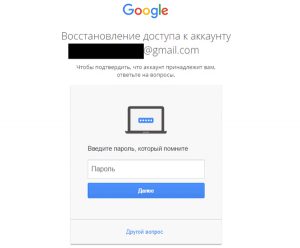
После сброса настроек пользователь обязан войти в Google аккаунт, к которому был привязан этот телефон, но очень часто бывает, что телефон просто не принимает правильный аккаунт и пароль. Как же бороться с этой проблемой?
Легкие способы обхода аккаунта Google FRP после сброса
Уже существует очень много методов обхода FRP Lock, для многих смартфонов свои инструкции.
В политике безопасности Google указано, что FRP Lock действует только 72 часа, так что если вы не спешите, то можете просто подождать три дня, потом смартфон включится.
Обход FRP с помощью карты памяти
Начнём с самого простого и безобидного варианта, для которого вам понадобится только карта памяти или OTG кабель с флешкой. Этот сброс FRP проходит благодаря всплывающему сообщению о подключенной карте памяти, из которого можно попасть в настройки системы, действуйте по порядку :
- Вставьте карту памяти в работающий телефон
- В уведомлении нажмите ОК , вы попадете в настройки хранилища
- Нажмите на «Данные приложений »
- Перейдите во вкладку «Все » и найдите «Настройки », нажмите «Запуск »
- Открылись настройки, выберите «Восстановление и сброс »
- Теперь нажмите на «Сброс DRM » и подтвердите удаление ключей
- Вернитесь в «Восстановление и сброс » и выполните сброс настроек
- Дождитесь включения телефона, теперь вы свободны от FRP Lock.

Простой сброс FRP Lock с помощью Sim-карты
Данный способ предполагает, что у вас есть возможность позвонить на заблокированный смартфон, если такой возможности нет переходите дальше. Обход FRP с Sim-картой :
- Вставьте Сим карту в телефон и включите его, дождитесь подключения связи
- Позвоните на заблокированный телефон, во время звонка нажмите на иконку добавления вызова, а звонок сбросьте
- Вы оказались на экране набора номера, теперь вам нужно ввести комбинацию *#*#4636#*#* , откроется окно расширенных настроек
- В левом верхнем углу должна быть стрелочка назад, нажмите на неё, и вы попадете в стандартные настройки
- Откройте «Восстановление и сброс », отключите привязку резервной копии к Google аккаунту (Либо «Очистить учетные данные » в «Безопасность ) и сделайте сброс настроек.
- Дождитесь полного включения устройства и войдите в свой Google аккаунт.
Обход FRP Lock с помощью Wi-Fi
Во время первоначальной настройки перейдите на страницу подключения к Wi-Fi, далее сброс FRP Lock по инструкции :
1 .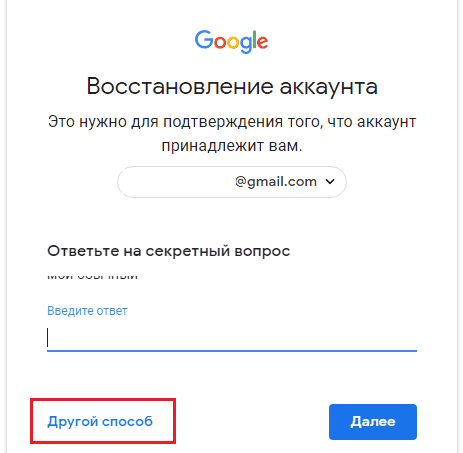 Выберите любую сеть, откройте клавиатуру нажав на поле ввода пароля
Выберите любую сеть, откройте клавиатуру нажав на поле ввода пароля
2 . В клавиатуре нужно вызвать настройки, как это сделать зависит от клавиатуры, если несколько вариантов:
- Зажать пробел
- Нажать «Смена языка »
- Зажать иконку «Swype »
- Зажать значек цифровой клавиатуры (123 )
- Зажать запятую
- Включить голосовой ввод, ничего не говорить, дождаться сообщения об ошибке и рядом появится неприметная иконка настроек, выберите Google Now, нажмите отказаться и вы в строке поиска, вам нужно просто написать «Настройки », и вы уже у цели, продолжайте с пункта №6
3 . Попав в настройки клавиатуры нужно перейти в другое окно, например вызвать окно справки (спрятано в правом верхнем углу под вертикальным троеточием)
4 . Сразу после перехода в новое окно жмите на клавишу « Недавние приложения », там должна появится строка поисковика (если не появилась пробуйте дальше переходить по окнам, пока не появится)
5 . Клацайте на « Поиск » и вводите « Настройки », выберите приложение « Настройки »
Клацайте на « Поиск » и вводите « Настройки », выберите приложение « Настройки »
6 . Откройте «Восстановление и сброс »
7 . Отметьте галочкой «Удалить аккаунт » и жмите на «Сброс »
8 . После перезагрузки ваш телефон/планшет будет свободен от Google FRP Lock!
Способы обхода аккаунта Google FRP после сброса для продвинутых пользователей
Эти способы обхода аккаунта Google FRP после сброса не рекомендованы пользователям, которые ни разу не пользовались или . Эти способы подходят только для смартфонов на чипе MTK!
Обход FRP Lock с помощью SP Flash Tool
- Установите драйвера, SP Flash Tool и скачайте scatter-файл от вашей прошивки (можно скачать полную прошивку , разархивировать и взять оттуда scatter)
Важно! Нужен scatter-файл из текущей прошивки! Если у вас установлена ОС Android 5.1, то scatter от Android 6.0 может не подойти!
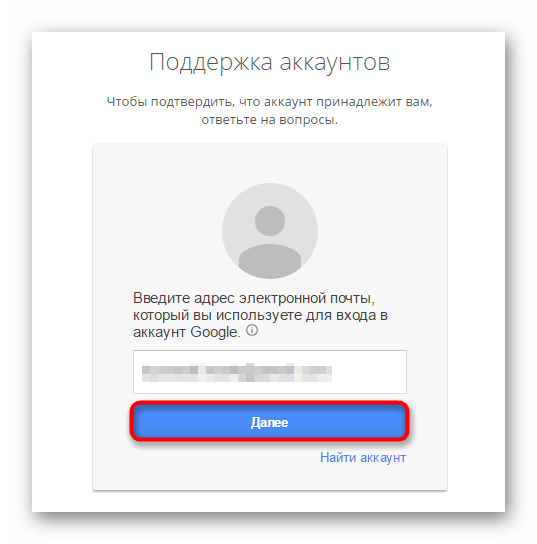 txt любым текстовым редактором (удобнее будет в NotePad++) и запустив поиск (Ctrl+f) найдите frp
, должно найти что-то подобное:
txt любым текстовым редактором (удобнее будет в NotePad++) и запустив поиск (Ctrl+f) найдите frp
, должно найти что-то подобное:- Теперь переносим значение «linear_start_addr » из scatter.txt в «Begin Adress » в SP Flash Tool, также «partition_size: » в «Format Length », именно здесь находится Google FRP Lock
- Нажмите Start и подключите выключенный телефон к ПК, дождитесь окончания очистки
- Включайте устройство, больше никаких FRP Lock нет!
Ответы на частые вопросы
Обход Google аккаунта после сброса на Asus ZenFone Go ZB452KG
- Скачайте на карту MicroSD приложение Nova Launcher и Assistive Touch
- Включите смартфон, подключитесь к Wi-Fi, дойдите до проверки Google аккаунту и нажмите на поле ввода, выскочила клавиатура, нажмите на вертикальное троеточие в клавиатуре (правый верхний угол) и нажмите «Поделится »
- Выберите Gmail, нажмите добавить адрес и выберите «Персональный » (Не Google!), войдите в свою почту (любую, кроме гугл, можете создать новую почту и после этого удалить)
- После входа нажмите «Перейти в Gmail », нажмите на стрелочку «Назад » в левом верхнем углу, и перейдите в настройки приложения
- В настройках нажмите на вертикальное троеточие в углу и выберите «Управление аккаунтами »
- Открылись настройки! Теперь откройте настройки экрана и выберите «Обои », установите любые обои и откроется рабочий экран
- Нажмите «Меню », откройте файловый менеджер и установите Assistive Touch и Nova Launcher, по запросу
- Подключитесь к Wi-Fi
- Вернитесь на экран «Добро пожаловать » и нажмите на ссылку «Важная информация »
- Выберите «Лицензионное соглашение и товарные знаки »
- В самом низу будет ссылка на сайт Sony, нажмите на неё и откроется браузер!
- Долгим нажатием выделите любой текст и нажмите «Поделится », выберите приложение Email
- Войдите в свою почту и на неё отправьте ранее скачанное приложение
- Установите это приложение, во время установки нажмите «Настроить » и поставьте галочку «Неизвестные источники »
- После установки сразу откройте приложение! Вы попали в настройки, сделайте сброс к заводским настройкам
- Смартфон перезагрузился и больше не просит ввести аккаунт!
При регистрации нового ящика обязательно следует заполнять поля, которые отвечают за восстановление контроля над почтой.
От этого зависит то, сколько времени вы потратите, чтобы вернуть себе почту.
При потере пароля, вопрос как восстановить аккаунт Google , решить довольно просто. Существует два варианта развития событий.
Вариант № 1: У вас есть вся информация, которая нужна для восстановления
Читайте также: Поиск по картинке в Гугл (Google): Как правильно пользоваться сервисом? +Отзывы
2 Выбрать в открывшемся окне первый пункт ”Я не помню пароль”.
3 Затем, ввести адрес почты, которая указана, как запасная.
4 На экране высветится страничка с окном, куда надо написать старый пароль. Вы его не помните, поэтому нужно выбрать пункт “Затрудняюсь ответить”.
5 Затем, идет перенаправление на страничку для восстановления доступа.
7
В случае если телефонный номер не указан, нужно воспользоваться e-mail, который указывался в настройках как запасной. На неге будут высланы дальнейшие инструкции, при помощи которых, легко удастся получить контроль, над аккаунтом.
Вариант № 2: У меня нет ни почты, не номер телефона
Читайте также: ТОП-15 плагинов для Гугл Хром (Google Chrome) + Инструкция по установке
В ситуациях, когда не указаны ни почта и не номер телефона, все же возможно восстановление контроля над аккаунтом. Для этого требуется написать ответы на вопросы от гугл.
Очень хорошо, если вы помните ответ на секретный вопрос, тогда проблем не возникнет. После того, как система убедится, что доступ пытается получить настоящий владелец, откроется страница, где нужно указать новый пароль.
Вариант № 3: Как восстановить аккаунт google по номеру телефона
Способ, как восстановить забытый аккаунт гугл, довольно прост.
Выбрать пункт ”Не удается войти в аккаунт” Откроется окно с формой восстановления логина и пароля. Затем, выбрать пункт — “Я не помню имя пользователя” в данном случае.
И нажать на кнопку “Продолжить” .
Теперь нужно указать некоторые данные вашего почтового ящика.
Введите код с картинки, и отправьте запрос.
Хорошо, если есть дополнительный электронный адрес. Тогда способ восстановления намного упрощается.
Поставьте в открывшемся окне галочку “При входе в систему возникают другие проблемы” и дальше, проследуйте по пути восстановления аккаунта, предлагаемого google.
Вводим логин и пароль на странице входа.
Если нет возможности вспомнить логин и пароль , воспользуйтесь способом восстановления данных.
В таком случае google предложит восстановить почтовый ящик, используя ваш номер телефона. Он должен быть указан в дополнительных настройках безопасности почты.
Если нет возможности воспользоваться привязанным номером телефона или дополнительной почтой, нужно ответить на вопросы, задаваемые системой.
Нужно будет предоставить информацию, когда вы в последний раз заходили в систему; указать контакты, записанные в адресной книге и т.д. Если все ответы будут верны, гугл поймет, что ящик собирается восстановить истинный его собственник.
По итогу будет принято решение о восстановлении учетной записи. Пользователю порекомендуют поменять пароль или же в течение суток вышлют письмо с инструкцией.
Во втором случае, нужно будет выполнить указания, описанные в письме.
В случае неправильных ответов на вопросы системы – аутентификация личности не будет произведена, страницу не разблокируют. Эта ситуация может быть разрешена лишь регистрацией нового аккаунта.
Очень часто с пользователями происходит то, что они по определенным причинам теряют свои данные от аккаунта в Google. Если данных к аккаунту нет, тогда можно определить, что и доступ практически ко всем сервисам, которыми ранее вы пользовались, будет закрыт. Если вы утеряли пароль или же просто его забыли, тогда вы не сможете работать со своим почтовым ящиком, а также с сервисом Blogger, конечно если вы вели там свой блог. В таком случае не стоит паниковать, ведь вы сможете произвести восстановление аккаунта «Гугл». Но не многие пользователи знают, как это делать, поэтому мы решили сегодня рассказать о том, как правильно и быстро восстановить утерянные данные. Если вы уделите особое внимание написанным инструкциям, тогда вы сможете быстро восстановить свои данные и вновь начать пользоваться сервисами Google.
Если вы уделите особое внимание написанным инструкциям, тогда вы сможете быстро восстановить свои данные и вновь начать пользоваться сервисами Google.
Идем за помощью
Итак, если вы утеряли свой пароль от учетной записи, тогда первым делом обязательно надо обратиться в техническую поддержку «Google Account Recovery», что в переводе значит восстановление аккаунта. После обращения вы сможете получить детальную инструкцию о том, как восстановить аккаунт «Гугл». Сервис предоставляет для своих пользователей максимально развернутую инструкцию, а также описывает пошаговые действия при восстановлении своих данных. На самом деле восстановление аккаунта «Гугл» проходит очень быстро, самое главное, чтобы вы смогли усвоить, как это делается.
Начинаем процесс
Вернуть аккаунт вы можете без проблем и самостоятельно, для этого вам надо сразу перейти на страницу «Восстановление пароля». Для восстановления аккаунта в Google вам потребуется иметь дополнительный почтовый ящик или же телефон, который был прикреплен к вашему аккаунту. Конечно, лишь малая часть пользователей прикрепляет к своей учетной записи дополнительный почтовый ящик или телефон, а это, естественно, затрудняет восстановление данных к личному аккаунту при их утере. Если вы не привязывали номер телефона или дополнительный почтовый ящик к аккаунту «Гугл», тогда вам потребуется ответить на ряд вопросов, по которым впоследствии в службе безопасности смогут определить, являетесь ли вы владельцем этой учетной записи или нет. Если вы уверены в том, что сможете с легкостью ответить на поставленные вопросы, тогда вам потребуется сбросить пароль от вашего аккаунта, после чего вам нужно будет ввести новый пароль и подтвердить его.
Конечно, лишь малая часть пользователей прикрепляет к своей учетной записи дополнительный почтовый ящик или телефон, а это, естественно, затрудняет восстановление данных к личному аккаунту при их утере. Если вы не привязывали номер телефона или дополнительный почтовый ящик к аккаунту «Гугл», тогда вам потребуется ответить на ряд вопросов, по которым впоследствии в службе безопасности смогут определить, являетесь ли вы владельцем этой учетной записи или нет. Если вы уверены в том, что сможете с легкостью ответить на поставленные вопросы, тогда вам потребуется сбросить пароль от вашего аккаунта, после чего вам нужно будет ввести новый пароль и подтвердить его.
Возвращаем свой пароль
Итак, у вас есть аккаунт «Гугл». как правило, не представляет собой ничего сложного, самое главное заключается в том, что вы должны располагать всей информацией, которую у вас затребует система. Если вы не уверены в том, что знаете всю информацию, или до конца не понимаете, как восстановить аккаунт «Гугл», тогда мы категорически не рекомендуем вам использовать сторонние сайты, которые предлагают быстрое восстановление. Если вы все же рискнете, то в конечном итоге ваша учетная запись может быть окончательно заблокирована, и, соответственно, воспользоваться ею вы ее уже больше никогда не сможете.
Если вы все же рискнете, то в конечном итоге ваша учетная запись может быть окончательно заблокирована, и, соответственно, воспользоваться ею вы ее уже больше никогда не сможете.
Подробная инструкция
Итак, давайте теперь подробно разберемся, как восстановить аккаунт «Гугл». Первым делом вам следует перейти на страницу восстановления. Далее там выделить «Я не помню пароль», после чего нажать «Продолжить». После этого система потребует ввести ваш действующий адрес электронной почты, который вы использовали для регистрации своей учетной записи. Если вы не помните и эти данные, тогда вам следует установить галочку напротив окна «Я не помню свой адрес электронной почты». Тогда потребуют ввести номер телефона, на который вы привязывали свою учетную запись. После этого понадобится ввести проверочный код, который должен прийти на номер телефона в виде SMS. Если вы правильно укажете код, который пришел к вам на телефон, тогда для вас будет доступна новая форма на новой странице, где вы сможете указать новый пароль для входа.
Финиш
На этом все и заканчивается. Если вы правильно произвели все этапы, которые мы привели в инструкции, тогда вы сможете зайти в свою учетную запись. Как видите, восстановление аккаунта «Гугл» происходит очень просто и быстро.
Еще одна почта
Давайте теперь рассмотрим вариант восстановления пароля, когда к вашей учетной записи был прикреплен дополнительный почтовый ящик или телефон.
Вам необходимо вновь зайти на страницу восстановления пароля. Далее нажимаем кнопку «Затрудняюсь ответить» (она будет находиться снизу, возле кнопки «Продолжить»). После перехода на новую страницу вам будет предоставлено несколько способов восстановления пароля. Следует выбрать самый подходящий для себя. К примеру, рассмотрим восстановление через телефон. Выбираем самую первую галочку и нажимаем «Продолжить». Теперь вам нужно дождаться смс-оповещения, которое обычно очень быстро приходит, но в некоторых случаях задерживается до нескольких минут. Когда код придет, вам следует его указать в предоставленной графе.
В некоторых случаях восстановление аккаунта «Гугл» может быть существенно затруднено. Это происходит в том случае, когда пользователь не имеет доступа ни к привязанному почтовому ящику, ни к номеру, который был указан в личных данных аккаунта. Но не стоит сразу переживать по этому поводу, возможно, вам удастся восстановить свою учетную запись, а как это сделать, мы сейчас опишем.
Вам следует перейти вновь на страницу восстановления, после этого установить галочку сбоку текста «Я не помню пароль», после этого нажать «Продолжить». Далее вы увидите форму восстановления пароля. Выбираете галочку возле текста «Затрудняюсь ответить». Теперь вам будет предоставлено несколько вопросов, на которые потребуется ответить. А точнее, у вас могут потребовать ту информацию, которые вы указывали в личных данных своего аккаунта. Это может быть местоположение, дата вашего рождения, фамилия, имя и отчество, когда последний раз вы посещали свой аккаунт и т.д.
Восстановление аккаунта «Гугл Плей» будет происходить практически так же, как мы описали в этой инструкции.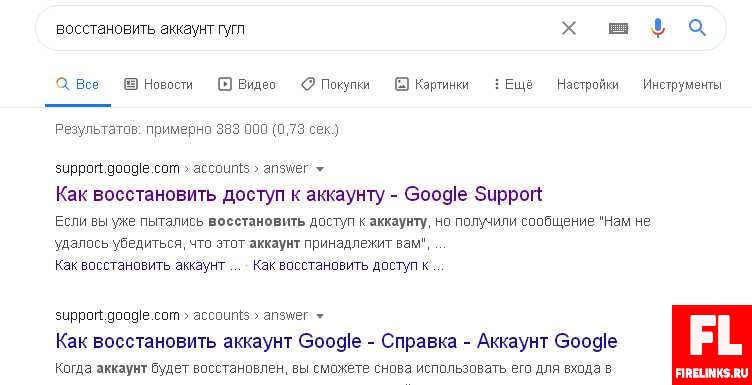 Спасибо за внимание!
Спасибо за внимание!
Что делать, если вы потеряли телефон с Google Authenticator
Для защиты аккаунтов очень важна двухфакторная аутентификация: если утек пароль — а утекают они регулярно, — второй фактор помешает злоумышленникам взломать аккаунт. Один из удобных способов двухфакторной аутентификации — при помощи специального приложения, генерирующего одноразовые коды, вроде Google Authenticator и его аналогов. Но рано или поздно у многих пользователей возникает вопрос: что делать, если телефон с приложением-аутентификатором потерян/разбит/забыт/украден? Рассказываем, какие есть варианты.
Как восстановить аутентификатор, если смартфон с приложением недоступен
Если у вас больше нет доступа к смартфону, на котором установлен аутентификатор, попробуйте вспомнить: возможно, вы все еще залогинены на одном из ваших устройств в тот аккаунт, к которому пытаетесь получить доступ? Дальнейшие действия зависят от ответа на этот вопрос.
Восстанавливаем аутентификатор, если доступ к аккаунту есть на каком-то другом устройстве
Если вы все еще залогинены на одном из ваших устройств в аккаунт, в который пытаетесь войти на другом, то исправить положение будет несложно. В этом случае попробуйте зайти в настройки и сбросить аутентификатор, то есть привязать его к новому приложению. Обычно соответствующий пункт можно найти где-нибудь на вкладке «Безопасность». Например, с аккаунтами Google и «Яндекс» такой вариант сработает, даже если вы залогинены всего в одном из приложений этих компаний — скажем, в YouTube или «Яндекс.Навигаторе».
В этом случае попробуйте зайти в настройки и сбросить аутентификатор, то есть привязать его к новому приложению. Обычно соответствующий пункт можно найти где-нибудь на вкладке «Безопасность». Например, с аккаунтами Google и «Яндекс» такой вариант сработает, даже если вы залогинены всего в одном из приложений этих компаний — скажем, в YouTube или «Яндекс.Навигаторе».
Иногда в тех же настройках можно посмотреть секретный ключ или QR-код аутентификатора — некоторые сервисы (но далеко не все) это позволяют. В таком случае вам останется просто ввести эти данные в приложение-аутентификатор на новом устройстве.
К сожалению, этот способ срабатывает не всегда, даже если вы все еще залогинены в аккаунт на одном из устройств. Проблема в том, что не у всех сервисов совпадает набор настроек в веб-версии и в мобильном приложении — нужной опции там, где вы залогинены, может просто не быть.
Как восстановить аунтентификатор, если доступа к аккаунту нет
Если вы уже не залогинены в аккаунт и смартфон с приложением-аутентификатором вы потеряли, сбросили к заводским настройкам или у вас его украли — в общем, у вас так или иначе больше нет к нему доступа, — то восстановить аутентификатор не получится.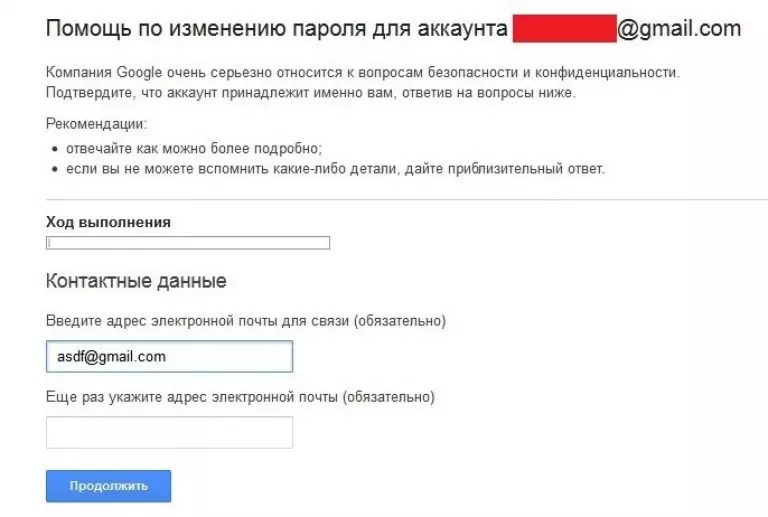 Как и в том случае, когда описанный выше способ не сработал.
Как и в том случае, когда описанный выше способ не сработал.
Все, что вам остается, это воспользоваться процедурой восстановления доступа к учетной записи. Если речь идет об аккаунте в одном из крупных публичных сервисов — Google, «Яндекс», Facebook, Instagram, Mail.ru, «ВКонтакте» и так далее — и ваша учетная запись привязана к почте или телефону, то вы сможете восстановить доступ, воспользовавшись альтернативным способом подтверждения.
Для этого начните входить в аккаунт, укажите логин и пароль, а на том этапе, когда обычно требуется ввод одноразового кода из приложения-аутентификатора, поищите ссылку с названием вроде «Другие способы подтверждения».
После этого выберите удобный вам вариант — обычно сервисы поддерживают доставку кода в SMS, голосовым звонком или на электронную почту — и дождитесь получения кода. Скорее всего, это не займет много времени, и уже совсем скоро вы сможете войти в аккаунт.
Если из-за утраты аутентификатора вы потеряли доступ к аккаунту в корпоративном или в небольшом публичном сервисе, у которого нет удобной страницы автоматического восстановления доступа, то вам следует связаться с локальным администратором или службой поддержки. Придется описать ситуацию и, скорее всего, тем или иным образом подтвердить, что вы — настоящий владелец аккаунта.
Придется описать ситуацию и, скорее всего, тем или иным образом подтвердить, что вы — настоящий владелец аккаунта.
После того как вы наконец сможете войти в аккаунт, привяжите аутентификацию к приложению на новом смартфоне. Ну а чтобы не проходить все вышеописанные процедуры в следующий раз, когда смартфон с аутентификатором потеряется, будет разумно прямо сразу создать резервную копию.
Как восстановить отключенный аккаунт Google Pay? (ru)
Ваша учетная запись Google Pay прикреплена к вашей учетной записи Gmail. Если вам необходимо восстановить доступ к отключенной учетной записи Google Pay, вы можете легко сделать это с помощью этих полезных советов.
Google Wallet, теперь называемый Google Pay Send, — это сервис онлайн-платежей. Пользователи могут сохранять свои банковские данные в своей учетной записи Google для оплаты товаров или услуг в Интернете, в приложениях и в магазинах. Пользователи также могут использовать систему для отправки денег получателям. Google Wallet использует несколько уровней безопасности для защиты вашей банковской информации.
Google Wallet использует несколько уровней безопасности для защиты вашей банковской информации.
Ваша учетная запись Google Pay прикреплена к вашей учетной записи Gmail. Если вам необходимо восстановить доступ к отключенной учетной записи Google Pay, выполните действия, описанные ниже.
Попробуйте сбросить пароль для Google Pay
После входа в учетную запись Google вы должны получить доступ к своей учетной записи Google Pay. Если вы по-прежнему не можете войти в Google Pay, попробуйте сбросить пароль для учетной записи Gmail.
Перейти на www.gmail.com
В правом углу выберите «Войти».
Введите адрес электронной почты или номер телефона и выберите «Далее».
Выберите «Забыли пароль».
Введите последний известный пароль, который вы помните в своей учетной записи.
Кроме того, вы можете нажать «Попробовать другой способ», пока не найдете способ, с помощью которого вы можете войти в свою учетную запись.

Нажмите «Далее».
Вас могут попросить ввести свой номер телефона. Нажмите «Далее».
Введите шестизначный проверочный код, отправленный на ваш телефон, и нажмите «Далее».
Вы будете перенаправлены на страницу, которая позволяет вам получить доступ к вашей учетной записи. Выберите «Изменить пароль» и следуйте инструкциям на экране.
Завершите сброс пароля и войдите в свою учетную запись Gmail. Теперь проверьте, есть ли у вас доступ к вашей учетной записи Google Pay. Если это не поможет, следующим шагом будет обращение за помощью в службу поддержки клиентов Google Pay.
Обратитесь в службу поддержки Google Pay через чат
Перейдите на страницу https://support.google.com/pay/send/answer.
Выберите «Связаться с нами» в правом верхнем углу.
Этот параметр доступен только в тех странах, где доступен Google Pay.

Обратитесь за помощью, чтобы получить доступ к вашей учетной записи. Вас могут попросить предоставить контактную информацию для подтверждения вашей личности.
Обратитесь в службу поддержки Google Pay по телефону
Вы можете позвонить в службу поддержки клиентов Google Pay. Обратитесь за помощью в восстановлении отключенного аккаунта Google Pay. Вас могут попросить предоставить контактную информацию для подтверждения вашей личности.
Why Did GetHuman Write «Как восстановить отключенный аккаунт Google Pay?»?
После того, как тысячи клиентов Google Pay пришли в GetHuman в поисках ответа на эту проблему (и многих других), мы решили, что пришло время опубликовать инструкции. Поэтому мы собрали Как восстановить отключенный аккаунт Google Pay?, чтобы попытаться помочь. По словам других пользователей, требуется время, чтобы пройти через эти шаги, включая время, потраченное на проработку каждого шага, и, если необходимо, связаться с Google Pay. Желаем удачи, и, пожалуйста, дайте нам знать, если вы успешно решите свою проблему с руководством на этой странице.
Желаем удачи, и, пожалуйста, дайте нам знать, если вы успешно решите свою проблему с руководством на этой странице.
Why does GetHuman Write How-to Guides for Google Pay Problems?
GetHuman более 10 лет работает над поиском информации о крупных организациях, таких как Google Pay, чтобы помочь клиентам быстрее решать проблемы обслуживания клиентов. Мы начали с контактной информации и быстрых способов связаться с людьми в крупных компаниях. Особенно с медленным или сложным IVR или системами меню телефона. Или компании, которые имеют форумы самообслуживания вместо отдела обслуживания клиентов. Оттуда мы поняли, что потребители по-прежнему нуждаются в более подробной помощи для решения наиболее распространенных проблем, поэтому мы расширились до этого набора руководств, который растет с каждым днем. И если вы обнаружите какие-либо проблемы с нашим Как восстановить отключенный аккаунт Google Pay? руководством, сообщите нам об этом, отправив нам отзыв. Мы хотим быть максимально полезными.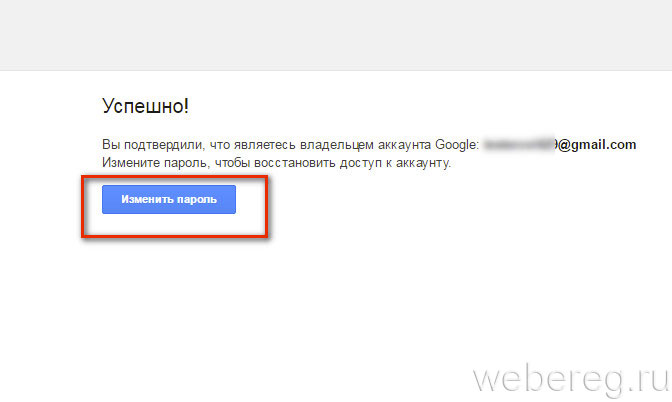 Если вы оценили это руководство, поделитесь им с любимыми людьми. Наша бесплатная информация и инструменты предоставлены вами, клиентом. Чем больше людей его используют, тем лучше.
Если вы оценили это руководство, поделитесь им с любимыми людьми. Наша бесплатная информация и инструменты предоставлены вами, клиентом. Чем больше людей его используют, тем лучше.
Восстановление аккаунта Google. Как вернуть украденный аккаунт
Нередки ситуации, когда вы вводите пароль и логин, нажимаете войти, а система говорит, что данные введены неверно. Здесь вам понадобится восстановление аккаунта. Процедура не представляет особых сложностей, при этом выполняется в самом магазине или непосредственно на сайте сервиса.
Имя профиля известно
Обычно пользователи просто забывают пароль. Учитывая, что при входе программа сама подставляет его, соответственно, вам не нужно каждый раз вводить данные, это вполне распространенная проблема. Для решения этой задачи в интерфейсе магазина имеется специальный пункт. Чтобы восстановить акк, необходимо проделать следующие действия:
- Запустите Steam на компьютере. Перед вами откроется окно входа аккаунта Steam. В нижней части нажмите кнопку «Восстановить аккаунт».
- Система перейдет в окно уточнения сведений. Вам необходимо выбрать первый пункт и нажать кнопку «Далее».
- В пустой строке следует ввести имя Steam аккаунта.
- Далее следует пройти на свой электронный ящик, чтобы найти входящее письмо от службы поддержки. В нем будет содержаться буквенно-цифровой код восстановления, который позволит продолжить процедуру.
- Введите этот код восстановления в поле Email code, а затем нажмите «Далее».
- Система попросит придумать Вас новый пароль. Обязательно запишите его в какой-либо блокнот или другое надежное место.
- Нажмите кнопку «Готово», а затем вернитесь на главную страницу ввода данных магазина.
Эта инструкция и есть ответ на вопрос, как восстановить пароль «Стим». Вся процедура занимает от 5 до 10 минут. При этом она эффективна только в том случае, если вы помните имя своего профиля.
Имя учетной записи не известно
Как восстановить пароль в Steam, если имя профиля вы забыли? В этом случае также можно восстановить аккаунт, однако процедура немного сложнее. Чтобы восстановить пароль в «Стиме», выполните следующие пункты инструкции:
Теперь вы узнали имя своей записи, соответственно можете воспользоваться первой инструкцией. Вам не придется заново создавать новый аккаунт «Стим», а также покупать любимые игры.
Как вернуть украденный аккаунт
Вы купили уже десятки игр, а ваш аккаунт дерзко украли? Чтобы его вернули, необходимо обратиться в службу технической поддержки «Стим». Прежде чем это делать, следует подготовить информацию, которая подтвердит тот факт, что именно вы являетесь владельцем этого профиля. Рекомендуется предоставить следующие данные:
- Имя взломанного профиля Steam.
- Адрес электронного почтового ящика, к которому был привязан аккаунт.
- Если вы совершали покупки через сервис PayPal или банковскую карту, можно предоставить данные владельца карты. Сюда входит имя и фамилия, последние 4 цифры номера или непосредственно id номер в платежной системе PayPal. Эта информация поможет в восстановлении.
Как только вы все подготовили, можно писать в Steam. Для этого зайдите на сайт. Перейдите в раздел «Поддержка». В нем необходимо найти подраздел «Проблемы с аккаунтом», а затем выбрать строку «Возвращение украденного аккаунта».
Клацните по кнопке «Обратиться в службу поддержки». Далее следует описать вашу проблему.
Рекомендуется написать в письме как можно больше правдивой информации сотрудникам сервиса. Не стоит по несколько раз писать в службу поддержки. Это не только никак не ускорит ее работу, но и может стать причиной того, что ваш профиль заблокируют за спам.
Дополнительным доказательством может служить физическая копия игры. На коробке диска записан лицензионный ключ. Допишите рядом с ним номер тикета вашего обращения в службу поддержки, сфотографируйте его, а затем приложите к обращению. Это значительно повысит шанс возврата аккаунта под ваше управление.
Важный нюанс! Рекомендуется писать обращение в службу на английском языке, так как компания Valve находится в США. Если вы оставите сообщение на русском, скорее всего, его просто не возьмут на рассмотрение. В сети Интернет вы можете найти примеры обращения на английском. Скопируйте их, а затем попросту подставьте свои данные.
Методы защиты от взлома
Один из самых распространенных вопросов – как защитить купленный аккаунт Steam от восстановления. Никто не хочет потерять аккаунт с множеством игр и тратить свое время для восстановления. Как можно обезопасить себя? Есть несколько способов.
Первое, что рекомендуется сделать, – это сменить адрес электронной почты. Если злоумышленник получит доступ к электронной почте, ему не составит труда украсть у вас профиль. Регулярная смена пароля почтового ящика минимизирует шансы на его взлом. Также никогда и никому не сообщайте свой пароль от Steam. Остерегайтесь фишинговых сайтов. Они имеют практически идентичный интерфейс, при этом очень похожий адрес, но созданы лишь для того, чтобы укрась ваши данные.
Эффективным методом является активация Steam Guard. Это специальная защита методом верификации. Каждый раз, как вы будете пытаться войти в свой профиль, вам на почту или мобильный телефон будет приходить код. Без него осуществить вход в учетную запись будет невозможно. Дополнительно можно установить приложение Steam Guard Mobile Authenticator на свой мобильный гаджет. Это значительно повысит уровень защиты вашего профиля.
Плюс ко всем вышеописанным советам установите качественный антивирус. Вредоносные программы могут воровать данные аккаунта, а затем отправлять их злоумышленникам. Если антивирусная программа работает корректно, она всегда предупредит вас об опасном сайте или загрузке инфицированного файла. Все эти советы позволят надолго избежать проблем с восстановлением. Ни один вор не сможет отобрать у вас любимые игры.
Пожаловаться на контент
Нарушение авторских прав Спам Некорректный контент Сломанные ссылки
Набирать подписчиков в Инстаграм можно месяцами, а потерять свой аккаунт — за один день. Но почти всегда его можно вернуть. Как восстановить страницу в Инстаграм, если забыл логин/пароль или электронную почту? А что делать, если взломали Инстаграм или заблокировали?
Восстановить аккаунт в Инстаграм:
Чтобы восстановить пароль или логин в Инстаграм, нужно на самом первом экране входа нажать «Помощь со входом в систему».
1. Восстановить пароль через Фэйсбук
Нажимаете «Войти через Фэйсбук» на втором экране. Дальше вводите логин и пароль от Фэйсбука и входите в свой аккаунт. Потом можете восстановить пароль (поменять на новый): — Аккаунт — Пароль.
2. Восстановить пароль по электронной почте
Если забыли пароль — введите логин (если помните) или электронную почту (на которую зарегистрирован аккаунт). Нажимаете «Далее». На указанную почту придёт ссылка для сброса пароля. Вы перейдёте по ней, придумаете новый пароль и восстановите свой аккаунт в Инстаграм.
3. Восстановить аккаунт через номер телефона
Если аккаунт привязан к вашему мобильному телефону, то на втором экране в окне вводите свой номер. Нажимаете «Далее». Вас перенаправят на окно, где нужно ввести код, который придёт по смс.
Как восстановить аккаунт в Инстаграм, если забыл электронную почту
Если кроме пароля забыл электронную почту (или пароль от неё), то восстановить аккаунт в Инстаграм будет сложнее.
1. Забыл электронную почту
Если не помните, на какую почту зарегистрировали Инстаграм, то попробуйте сбросить пароль (см. выше), но нужно помнить логин. Потом проверьте свои почтовые ящики, возможно на какой-то из них вам придёт письмо со ссылкой для сброса пароля. Если так и не нашли письмо ни на одной почте, то проверьте папку СПАМ.
2. Забыл пароль от почты
Заблокировали в Инстаграм. Что делать?
Почему могут заблокировать в Инстаграм: за . Актуально в первую очередь для тех, кто пользуется или Инстаграм.
Очень часто блокируют не насовсем, а на неделю/месяц. Но если у вас уже не первая такая блокировка, то могут и навсегда. Что делать? Нужно или подождать, или заводить новый аккаунт, если вас заблокировали в Инстаграм. Но есть и третий вариант. Можно попробовать восстановить заблокированный Инстаграм, пожаловавшись в официальную поддержку на то, что ваш аккаунт взломали. Подробности ниже.
Что делать, если взломали Инстаграм. Как восстановить?
Если ваш аккаунт в Инстаграм взломали, то восстановить его сложнее, чем если вы просто забыли пароль.
Взломщики почти сразу поменяют почту, пароль, привязанный номер телефона и страницу Фэйсбук. Но в этом случае вам на почту обязательно придет письмо о смене почтового адреса
Инструкция как восстановить Инстаграм для Андроид и iOS
Что делать? Если кто-то предлагает вам восстановить Инстаграм (без логина/почты/пароля/телефона) — помните, что сделать это официальными методами невозможно, если нет доступа к почте/телефону/Фэйсбук. Поэтому этот «кто-то» должен иметь знакомых среди сотрудников Фэйсбук, которые лично займутся восстановлением вашей страницы.
Аккаунты часто взламывают, чтобы использовать их для накрутки подписчиков. Поэтому пока ваш Инстаграм в лапах врага, его могут заблокировать за превышение . Но на процесс восстановления доступа это не повлияет (хотя вам потом придётся отписаться от кучи левых аккаунтов).
Какие документы могут попросить в службе поддержки, если Инстаграм взломали?
Для личных аккаунтов
- Фото с паспортом в руках
- С какого телефона вы входили и модель смартфона
- Фото с листком бумаги, на котором будет ваше ФИО и код, который придёт на номер телефона или почту.
- Электронная почта, на которую был зарегистрирован аккаунт
Местная лицензия на ведение деятельности (выданная вашим городом, округом, штатом и т. д.)
Налоговая декларация
Свидетельство о регистрации
Счет на оплату коммунальных услуг
То, какие документы и фото у вас попросят, зависит от того, есть ли в вашем аккаунте личные фотографии. Поэтому даже если у вас профессиональный Инстаграм, неплохо иметь там парочку собственных фото, чтобы легче восстановить аккаунт при взломе. Если ваш бизнес официально не зарегистрирован (например, ваша мама вяжет шапки, а вы их продаёте), то лучше в службу поддержки писать на восстановление как личный аккаунт.
Восстановить аккаунт могут за несколько дней/неделю/месяц, точных сроков нет. Могут и совсем не восстановить. Попробуйте написать в поддержку несколько раз (с перерывом в неделю-две). Заявки обрабатывают живые люди (даже когда присылают «шаблонные» ответы), поэтому может быть кто-то из сотрудников поддержки вам поможет разблокировать аккаунт Инстаграм.
Как защитить страницу Инстаграм от взлома
- Выбирайте надёжный пароль для аккаунта Инстаграм: минимум 6 букв, цифр и знаков препинания; этот пароль нигде больше не используйте.
- Запомните, на какую почту зарегистрирован аккаунт (и пароль от этой почты — он тоже должен быть сложным (набор букв и цифр) и нигде больше не использоваться). Любой, кто получит доступ к вашей почте, сможет взломать ваш Инстаграм.
- Не вводите свой пароль от Инстаграм на чужом компьютере. Даже если вы доверяете владельцу, на самом компьютере могут быть вирусы, которые украдут ваш пароль. Свой компьютер тоже регулярно проверяйте на вирусы.
- Привяжите аккаунт к своему номеру телефона
- Привяжите аккаунт к странице на Фэйсбук
- Опубликуйте в аккаунте Инстаграм хотя бы пару личных фото (это может быть «пост-знакомство», где вы рассказываете о владельце аккаунта/руководителе бизнеса и т.д.)
- Не превышайте
- Сохраняйте фото, которые публикуете, у себя в телефоне или на компьютере (взломщики могут удалить контент, пока вы будете восстанавливать Инстаграм)
При регистрации нового ящика обязательно следует заполнять поля, которые отвечают за восстановление контроля над почтой. От этого зависит то, сколько времени вы потратите, чтобы вернуть себе почту.
При потере пароля, вопрос как восстановить аккаунт Google , решить довольно просто. Существует два варианта развития событий.
Вариант № 1: У вас есть вся информация, которая нужна для восстановления
Читайте также: Поиск по картинке в Гугл (Google): Как правильно пользоваться сервисом? +Отзывы
2 Выбрать в открывшемся окне первый пункт ”Я не помню пароль”.
3 Затем, ввести адрес почты, которая указана, как запасная.
4 На экране высветится страничка с окном, куда надо написать старый пароль. Вы его не помните, поэтому нужно выбрать пункт “Затрудняюсь ответить”.
5 Затем, идет перенаправление на страничку для восстановления доступа.
7 В случае если телефонный номер не указан, нужно воспользоваться e-mail, который указывался в настройках как запасной. На неге будут высланы дальнейшие инструкции, при помощи которых, легко удастся получить контроль, над аккаунтом.
Вариант № 2: У меня нет ни почты, не номер телефона
Читайте также: ТОП-15 плагинов для Гугл Хром (Google Chrome) + Инструкция по установке
В ситуациях, когда не указаны ни почта и не номер телефона, все же возможно восстановление контроля над аккаунтом. Для этого требуется написать ответы на вопросы от гугл.
Очень хорошо, если вы помните ответ на секретный вопрос, тогда проблем не возникнет. После того, как система убедится, что доступ пытается получить настоящий владелец, откроется страница, где нужно указать новый пароль.
Вариант № 3: Как восстановить аккаунт google по номеру телефона
Способ, как восстановить забытый аккаунт гугл, довольно прост.
Выбрать пункт ”Не удается войти в аккаунт” Откроется окно с формой восстановления логина и пароля. Затем, выбрать пункт — “Я не помню имя пользователя” в данном случае.
И нажать на кнопку “Продолжить” .
Теперь нужно указать некоторые данные вашего почтового ящика.
Введите код с картинки, и отправьте запрос.
Хорошо, если есть дополнительный электронный адрес. Тогда способ восстановления намного упрощается.
Поставьте в открывшемся окне галочку “При входе в систему возникают другие проблемы” и дальше, проследуйте по пути восстановления аккаунта, предлагаемого google.
Вводим логин и пароль на странице входа.
Если нет возможности вспомнить логин и пароль , воспользуйтесь способом восстановления данных.
В таком случае google предложит восстановить почтовый ящик, используя ваш номер телефона. Он должен быть указан в дополнительных настройках безопасности почты.
Если нет возможности воспользоваться привязанным номером телефона или дополнительной почтой, нужно ответить на вопросы, задаваемые системой.
Нужно будет предоставить информацию, когда вы в последний раз заходили в систему; указать контакты, записанные в адресной книге и т.д. Если все ответы будут верны, гугл поймет, что ящик собирается восстановить истинный его собственник.
По итогу будет принято решение о восстановлении учетной записи. Пользователю порекомендуют поменять пароль или же в течение суток вышлют письмо с инструкцией.
Во втором случае, нужно будет выполнить указания, описанные в письме.
В случае неправильных ответов на вопросы системы – аутентификация личности не будет произведена, страницу не разблокируют. Эта ситуация может быть разрешена лишь регистрацией нового аккаунта.
Никто не застрахован от потери пароля или иных данных для доступа к своему аккаунту Google. В этой статье мы подробно расскажем, как провести восстановление аккаунта гугл.
Забыли пароль
Такой способ подойдет тем пользователям, у которых есть абсолютно вся информация для восстановления аккаунта. При регистрации аккаунта обязательно нужно заполнять все данные, которые смогут помочь в восстановлении. Если у вас есть все необходимые данные, для восстановления пароля гугл аккаунта следует выполнить несколько простых шагов: Перейти на Google Account Recovery и в открывшемся окне выбираем строку «Я не помню пароль».
Затем введите адрес электронной почты аккаунта, который хотите восстановить и нажмите «Продолжить».
Ввод данных в строке «Я не помню пароль»
Откроется строка, в которой нужно ввести пароль, который вы помните. Если пароль не удается вспомнить вообще, нажмите кнопку «Затрудняюсь ответить».
После нажатия кнопки «Затрудняюсь ответить» система автоматически перейдет к форме восстановления пароля. Здесь вы можете произвести восстановление аккаунта гугл по номеру телефона, к которому привязан аккаунт. Система предложит выбрать наиболее удобный для вас вариант — смс-сообщение или голосовой вызов.
В случае, если у вас нет доступа к указанному номеру телефона, есть соответствующая кнопка. После нажатия на нее выйдет другая форма, в которой нужно будет ввести адрес запасной электронной почты.
Внимание! Если у вас не были указаны номер мобильного телефона и адрес запасной электронной почты, этот способ вам не подойдет!
Отсутствует номер телефона и запасная почта
При отсутствии контактных данных, восстановить аккаунт, все же, можно. Однако, это будет немного сложнее. Для этого вы также нажимаете на вариант «Я не помню пароль» в Google Account Recovery, после чего откроется специальная форма. В ней нужно будет ответить на несколько вопросов по использованию аккаунта. Эта процедура необходима, поскольку Google заботится о безопасности данных своих пользователей. Если вы не помните точные ответы на вопросы и даты, дайте хотя бы приблизительный ответ. Все поля обязательны для заполнения!
После того, как вы заполните данные, система распознает вас как владельца (в том случае, если ответы даны точно или приблизительно верно), и вам будет открыта форма для установки нового пароля.
Восстановление с помощью мобильного телефона
Для того, чтобы в дальнейшем можно было воспользоваться этим способом, при регистрации нужно включить функцию восстановления пароля по номеру мобильного телефона. Таким образом, при утере пароля, его восстановление не займет много времени. Этим способом можно произвести восстановление аккаунта гугл на телефоне. Для того, чтобы провести операцию восстановления пароля, выполните несколько простых действий:
- 1. Перейдите на страницу поддержки и введите в специальном поле номер телефона, который был указан при регистрации.
- 2. После нажатия кнопки «Далее», перед вами возникнет небольшое окно с кодом, который нужно ввести в поле ниже и нажать «Продолжить». После этого откроется следующее окошко, в котором необходимо выбрать способ получения кода для сброса пароля — смс-сообщение или голосовой вызов.
- 3. После того, как вы выберете подходящий вариант, откроется следующее окно с полем для ввода кода. Если код введен верно, старый пароль сбросится, и вы сможете установить новый.
Внимание! Количество отправляемых смс в сутки ограничено! Также бывают случаи, когда смс приходит не сразу, поэтому, если вы не дождались смс-сообщения и отправили еще несколько запросов, верным будет последний вариант кода в сообщении.
Аккаунт полностью забыт
У вас был аккаунт в гугл, и вы внезапно о нем вспомнили, но не помните даже логин — этот способ для вас. Для восстановления необходимо перейти на сайт gmail.com. Перед вами откроется окно для входа. В нем нажимаем кнопку «Не удается войти в аккаунт».
Перед вами возникнет окно с вариантами для восстановления. Выбираете «Я не помню имя пользователя» и нажимаете кнопку «Продолжить».
Выбор пункта «Я не помню имя пользователя»
В новом окне внимательно заполняете поля. Все поля обязательны для заполнения. Здесь нужно ввести адрес запасной электронной почты, фамилию и имя при регистрации и ввести код с картинки, после чего нажать «Отправить».
После проведенных манипуляций, на запасной адрес электронной почты вам будет отправлено письмо с дальнейшими инструкциями по восстановлению.
Аккаунт был удален
Удаленный аккаунт гугл можно восстановить только в течение одной недели после удаления. После этого аккаунт удаляется навсегда без возможности восстановления. Для этого открываем сайт gmail.com и вводим логин и пароль от аккаунта.
Восстановить аккаунт можно только при помощи отправки кода на номер мобильного телефона. Для этого нужно выбрать более удобный способ получения кода — смс-сообщение или голосовой вызов.
Если воспользоваться номером телефона и запасной электронной почтой в данный момент невозможно, вы можете воспользоваться восстановлением с помощью предоставления информации об аккаунте. Данные нужно предоставлять максимально точные, чтобы система распознала вас как владельца аккаунта. Если ответы будут неверные, система не восстановит аккаунт. В этом случае проблему разрешить можно будет только регистрацией нового аккаунта.
Синхронизация с телефоном после смены пароля
Сначала выберите способ восстановления или смены пароля, после чего установите новый пароль. После смены пароля активируйте синхронизацию с приложением в мобильном телефоне.
Если синхронизация не произошла автоматически, тогда нужно зайти в настройки телефона, и через них остановите приложение самостоятельно. После этого приложение нужно запустить, и оно запросит новый пароль.
Заключение
Сейчас аккаунт в системе Google дает доступ ко всем сервисам под одним именем. Это очень удобно и просто в использовании. Также практически ни одна регистрация на сторонних ресурсах не может пройти без указания электронной почты. Именно поэтому аккаунт в гугл стоит иметь. Но есть вы забыли пароль или даже логин для входа в свой аккаунт — не беда. Восстановить его достаточно просто, особенно, если вы помните (или у вас записаны) некоторые данные, такие как секретное слово, дата регистрации и прочее. Во время регистрации не стоит пренебрегать вводом всех необходимых данных для последующего восстановления аккаунта. Обязательно нужно заполнять все поля, особенно фамилию и имя, а также номер мобильного телефона и адрес запасной электронной почты.
Как восстановить аккаунт Google: Самые действенные способы
Аккаунт Google является ключом для доступа во многие сервисы, например, YouTube, Gmail, Google+, Play Market (для Android). Если по каким-либо причинам доступа к учетной записи нету, то соответственно многие сервисы будут иметь ограничение доступа. В этом материале будет подробно разобраны способы восстановления аккаунта Гугл.
Восстановление аккаунта
При создании учетной записи Гугл, пользователям необходимо обращать внимание на дополнительные поля , которые отвечают за восстановление доступа к профилю. Не стоит игнорировать заполнение подобной информации, иначе выполнить восстановление будет крайне затруднительно. Далее рассмотрим подробно варианты возврата доступа к профилю. Инструкция актуальная для всех сервисов Google и позволяет восстановить доступ к YouTube, Gmail, Playmarket и другим сервисам.
Восстановление пароля
Узнать пароль от аккаунта можно, только если он где-то сохранен или записан. Если пользователь забыл пароль, то в этом случае будет несколько вариантов восстановления аккаунта Гугл, рассмотрим подробнее:
Запасная почта и телефон недоступны
Если у пользователя нет возможности восстановить профиль с помощью номера телефона и резервного адреса электронной почты, то потребуется ответить на контрольные вопросы . На основании ответов, будет проведена автоматическая проверка записи, действительно ли принадлежит она пользователю или он пытается взломать ее.
Инструкция:
Восстановление аккаунта по номеру телефона
Когда происходит процесс регистрации, Google предлагает ввести номер телефона, который будет являться ключом восстановления, при утере данных. Если номер был привязан к аккаунту, то проблем с возвращением доступа не будет.
Инструкция:
- переходим на страницу восстановления доступа;
- щелкаем по вкладке «Я не помню пароль » и вводим логин;
- далее предлагается выполнить восстановление с помощью телефонного номера;
- вводим номер и после чего отправляется смс-сообщение или дозвон роботом. В смс-сообщении будет указан код , с помощью которого можно выполнить разблокировку. Если был выбран способ дозвона роботом, то код будет продиктован;
- вписываем цифры в специальное поле и нажимаем «Готово».
Недостатками данного метода является то, что смс-сообщение иногда не приходит или поступает через несколько часов. Также есть определенный лимит на предоставление кода.
Что делать, если забыл аккаунт
Для разблокировки доступа к профилю Гугл, если был забыт адрес, потребуется обратиться к сервису Gmail:
Восстановление после удаления
Если пользователь удалил профиль из системы, то его можно вернуть. Нужно отметить, что восстановление можно выполнить только, если профиль был удален менее недели назад.
Инструкция:
- переходим на страницу ввода логина и пароля;
- если нет возможности вспомнить данные учетной записи, то восстанавливаем данные;
- потребуется ввести номер телефона , указанный при регистрации;
- если нет возможности использовать номер или адрес почты, то придется ответить на контрольные вопросы системы. При этом указываются такие данные: контакты в адресной книге, последний успешный вход в систему, дата регистрации. Если все было указано верно, то появится сообщение об успешном подтверждении.
Разблокировка аккаунта
В некоторых случаях, Google блокирует профили пользователей, это связано с нарушением правил использования сервиса. Частые причины блокировки следующие: рассылка спама, подозрение системы, что учетная запись взломана, исчерпан лимит на рассылку писем.
Инструкция:
Как найти аккаунт по номеру телефона
Если известен только номер телефона, то можно воспользоваться специальной формой поиск , чтобы узнать свой аккаунт в Гугл. Но даже в этом случае придется указать имя пользователя, которое было указано при регистрации профиля.
Восстановление со смартфона или планшета Андроид
Выполнить восстановление аккаунта можно и с помощью устройства Андроид, сделать это можно следующим образом:
- переходим на страницу входа в систему и щелкаем по вкладке «Забыли адрес электронной почты »;
- далее требуется ввести резервный адрес e-mail или номер телефона;
- вводим номер телефона или почту. При использовании номера телефона, будет выслано смс-сообщение с кодом доступа. При использовании электронного ящика, инструкция по восстановлению будет отправлена на резервный адрес;
- после проделанных действий, необходимо придумать новый пароль и нажать по кнопке «Готово».
Синхронизация после смены пароля
После того, как была произведена смена пароля, требуется настроить синхронизацию между устройством и аккаунтом.
Инструкция:
Рекомендуем также
Забыла аккаунт гугл как восстановить на телефоне. Аккаунт «Гугл»: забыл пароль, как восстановить
Многие знакомы с сервисами от «Гугл». Данная компания является довольно крупной организацией. Она позволяет не только работать с одноименным поисковиком, но и общаться с коллегами и друзьями. Достаточно завести здесь аккаунт. То есть, электронную почту. «Гугл»-профиль прекрасно синхронизируется с различными мобильными устройствами. Только иногда бывают ситуации, при которых войти в ящик не выходит. Например, если пользователь аккаунта «Гугл» забыл пароль. При подобных обстоятельствах можно попытаться восстановить доступ к профилю. Либо зарегистрироваться заново. Ниже мы расскажем о том, как войти в почту Google, если у юзера нет тех или иных данных для входа.
Нет пароля и логина
Начнем с довольно интересного расклада. Речь идет о ситуациях, когда пользователь забыл пароль от «Гугл» аккаунта, а также имя юзера. Обычно такое происходит со старыми профилями.
Что делать? Необходимо как можно скорее попытаться восстановить доступ к ящику. Сделать это предлагается при помощи номера мобильного телефона. Он должен быть заранее прикреплен к почте.
Как восстановить аккаунт «Гугл», если забыл пароль? Потребуется:
- Открыть страницу google.ru.
- В правом верхнем углу кликнут по надписи «Войти».
- Нажать на «Забыли пароль?».
- Поставить отметку около пункта «Я забыл пароль».
- Указать адрес используемой электронной почты.
- Щелкнуть по кнопке «Продолжить».
- Указать номер телефона в специально отведенном поле. Потребуется прописать комбинацию, привязанную к ящику заранее.
- Нажать на кнопку «Продолжить».
- Ввести код подтверждения. Он придет в SMS-сообщении на мобильный телефон.
- Придумать новый пароль для входа.
- Повторить его. Для этого в форме восстановления есть отдельная строка.
- Кликнуть по «Сбросить пароль».
Вот и все. Теперь понятно, как восстановить аккаунт «Гугл», если забыл пароль. Но это только один из возможных вариантов развития событий. Что еще можно порекомендовать гражданам?
Без личных данных
Довольно часто пользователи не указывают личные данные в своих профилях. И поэтому процедура входа в «Гугл» почту будет немного затруднена.
Нужен аккаунт «Гугл»? Забыл пароль входа, а телефон не был прикреплен к используемому ящику? Не стоит отчаиваться. Ведь шанс на успешных вход в систему все еще есть.
Придется ответить на ряд вопросов, которые помогут установить личность гражданина. В целом, если человек забыл пароль от «Гугл» аккаунта, ему придется действовать следующим образом:
- Войти на страницу «Гугл».
- Кликнуть по гиперссылке «Я забыл пароль».
- Отметить «Забыл пароль» и нажать на «Продолжить».
- Щелкнуть по кнопке «Затрудняюсь ответить».
- Ответить на ряд вопросов, которые появятся на экране. Начать следует с указания используемого электронного адреса.
- Прописать e-mail для связи.
- Пройти по ссылке, присланной системой Google на указанный ранее ящик.
- Придумать новый пароль и напечатать его.
- Повторить пароль. Для этого в форме восстановления имеются соответствующие строчки.
После подтверждения операции можно будет без проблем войти в «Гугл» аккаунт. Если забыл пароль от профиля, а также в анкете нет привязанного мобильного телефона, данная инструкция поможет не потерять почту.
Нет логина
Но это далеко не все. Иногда пользователи забывают не пароль, а логин для авторизации. Такие ситуации доставляют немало хлопот. Ведь если человек забыл пароль от «Гугл» аккаунта, он сможет довольно быстро восстановить его. С логином приходится сложнее.
В нашем случае помогут указания следующего типа:
- Открыть раздел «Проблемы с авторизацией» от Google.
- Выбрать пункт «Я забыл логин».
- Указать способ восстановления имени пользователя. Например, это можно сделать при помощи дополнительного e-mail или по номеру телефона.
- Вписать соответствующие данные в специально отведенные поля.
- Поставить отметку около поля «Я не робот».
- Подтвердить операцию.
Что дальше? Теперь остается всего лишь ознакомиться с письмом или с SMS-сообщением. В нем будет написано имя пользователя на сервисе «Гугл». С его помощью удастся без проблем войти в ящик или восстановить пароль для авторизации в системе. Ничего трудного или непонятного.
С телефона
А что делать, если вдруг забыл пароль от аккаунта «Гугл» на телефоне? Придется восстанавливать данные для входа в систему. Либо можно завести новую почту с другим адресом. Но так поступать не рекомендуется. Особенно если юзеру нужен именно старый ящик.
Руководство по восстановлению пароля от Google на «Андроиде» выглядит так:
- Открыть форму входа в систему.
- Нажать на кнопку «Проблемы с авторизацией».
- Указать «Я забыл пароль».
- Ввести пароль от ящика. Скорее всего, он будет неправильным. После этого пользователя перенаправят на следующую страницу формы восстановления.
- Нажать на кнопку «Отправить».
- Ввести код подтверждения. Он придет на устройство, с которым работает пользователь на данный момент.
- Придумать новый пароль и прописать его дважды в специально отведенных для этого местах на экране.
Готово! В целом алгоритм действий по восстановлению доступа к аккаунту «Гугл», если забыл пароль, мало чем отличается при тех или иных обстоятельствах. Со всех платформ можно воплотить задумку в жизнь. И перечисленные инструкции помогут справиться с поставленной задачей.
Регистрация нового ящика
Пользователь забыл пароль от аккаунта «Гугл»? Что делать, если возникают проблемы с заполнением формы восстановления? Лучше отказаться от ранее используемого профиля. Некоторым так и не удается вспомнить логин или пароль. Тогда предпочтительнее провести регистрацию нового аккаунта. Информация со старого ящика будет утрачена, зато получится вновь пользоваться сервисами от Google.
Как получить e-mail на «Гугл»? Нужно выполнить следующие действия:
- Открыть Google.ru.
- Нажать на раздел «Почта».
- Кликнуть по кнопке «Регистрация».
- Заполнить появившуюся на экране форму. Обычно требуется указать личные данные пользователя, придумать логин для входа (или выбрать из свободных имен), указать пароль для авторизации в системе.
- Указать дополнительные средства восстановления — почтовый ящик или мобильный телефон.
- Поставить отметку около пункта «Я не робот».
- Ввести текст с каптчи.
- Нажать на кнопку «Подтвердить» или «Ок».
Через несколько секунд пользователь попадет в свой почтовый ящик. Теперь не нужно думать, как быть с аккаунтом «Гугл». Забыл пароль? Тогда в любое время можно просто завести новый ящик.
Синхронизация
Забыл пароль от «Гугл» аккаунта? Если не удалось восстановить доступ к ящику, лучше заново зарегистрироваться в системе. После этого необходимо осуществить синхронизацию профиля с мобильными девайсами.
Как это сделать? Потребуется:
- Открыть настройки мобильного телефона.
- Зайти в раздел «Аккаунты».
- Выбрать пункт Google.
- Указать адрес почты.
- Прописать пароль для входа в систему.
- Щелкнуть по кнопке «Ок».
Вот и все. Перед воплощением задумки в жизнь требуется подключиться к интернету. Иначе о синхронизации можно забыть.
В заключение
Мы выяснили, что делать, если человек, который работает с аккаунтом «Гугл», забыл пароль от него. Как именно поступить? Все зависит от ситуации.
Довольно часто вернуть доступ к старой почте не удается. Тогда рекомендуется просто завести новый аккаунт на Google. Регистрация здесь бесплатна. Новый ящик лучше привязать к телефону или к запасному электронному адресу.
В наше время одним паролем не обходится ни один пользователь интернета. Столько сервисов окружает вас и практически в каждом необходимо регистрироваться с логином (e-mail) или паролем. И при всем этом у каждого сервиса могут быть свои требования к составлению паролей. С этим возникает необходимость в запоминании или хранении этих всех паролей. Запомнить все практически не реально, а хранить где нибудь в открытых источниках не надежно (для хранения паролей я использую программу , которая не только защищена от взлома но и предоставляет возможность помнить только один главный пароль для доступа ко всем остальным). Это я отвлекся немного от того как восстановить пароль почты gmail. Это можно сделать несколькими способами.
Восстановление доступа к учетной записи
Шаг 1: Первое что необходимо сделать — это перейти на страницу почты gmail. При входе вы скорее всего увидите следующую информацию. Если вам не удалось вспомнить пароль, нажмите на ссылку «Нужна помощь?». Чтобы сразу перейти на страницу восстановления пароля можно воспользоваться прямой ссылкой google.com/accounts/recovery/.
Шаг 2: Если вы вдруг забыли имя пользователя для входа, сразу нажимайте на вторую опцию. Для сброса пароля нажмите на первую опцию и в строке введите адрес электронной почты для которой необходимо сбросить пароль. Нажимаете продолжить.
Восстановление пароля
Шаг 3: На этом шаге гугл предложит вам вспомнить какой нибудь из предыдущих паролей (если вы конечно когда нибудь его меняли). Если не помните или никогда не приходилось делать сброс — жмите «Затрудняюсь ответить».
Шаг 4: Если вы владелец телефона с системой Android и ваш аккаунт подключен в качестве учетной записи на телефоне, вы можете воспользоваться отправкой оповещения на андроид смартфон. Google автоматически должен определить наличие у вас такого телефона и подключенного аккаунта и предложить воспользоваться данной процедурой. Об этом будет соответствующая надпись «Подтвердите сброс пароля на Android-телефоне …». Для отправки сообщения нажмите на «Отправить сообщение».
Шаг 5: На экране монитора появиться соответствующая инструкция, а на телефон придет сообщение для подтверждения сброса пароля. Если сообщение не пришло нажмите на «Отправить еще одно оповещение». Подтвердите на телефоне сброс нажав на кнопку «Да». После этого вы на компьютере сможете ввести новый пароль.
Отправить оповещение на Android-телефон чтобы восстановить пароль gmail
Шаг 6: Чтобы восстановить пароль при помощи СМС сообщения (это если при регистрации вы указывали ваш существующий номер телефона) нажмите на одном из этапов восстановления одну из ссылок «Я не могу воспользоваться устройством» на экране подтверждения через Android-телефон или «Другим способом» на других экранах.
Шаг 7: Проверьте последние цифры телефонного номера, на который должен прийти код для сброса пароля и нажмите «Продолжить». Получите код на телефон в виде СМС и введите его в поле для кода. После этого вы сможете сменить пароль.
Как восстановить пароль gmail через отправку формы в Google
Шаг 1: Чтобы получить возможность отправить форму подтверждения что вы являетесь тем, кто создал и пользовался данным электронным адресом, необходимо пройти все шаги из предыдущего способа восстановления и на последнем этапе на жать на кнопку «Я не могу воспользоваться телефоном». После этого вы перейдете на экран «Восстановление доступа к аккаунту». Процесс так же запустится автоматически если у вас нет второго e-mail и привязанного к аккаунту телефона.
Шаг 2: Процесс смены или восстановления утраченного пароля через форму восстановления доступа к аккаунту заключается в ответе на несколько вопросов, связанных с созданием и пользованием почтой. Первое, что необходимо сделать — это указать адрес электронной почты для связи с вами.
Шаг 3: Если вы попытаетесь указать такой же почтовый адрес как и указанный вами для смены пароля в gmail, система выдаст предупреждение об ошибке. Не имея доступа к аккаунту, вы не сможете прочитать присланное письмо и подтвердить сброс пароля. Естественно необходимо указать какой нибудь другой адрес. Можно даже создать новый в том же gmail. Указали новый и переходим дальше.
Шаг 4: На первом экране вам надо попытаться вспомнить когда вы последний раз входили в свой аккаунт и когда вы примерно его создали. Если вы не помните точные даты, это не страшно, укажите приблизительно. Я вообще подозреваю что можно указать какие угодно данные (не проверял и не уверен на 100%).
Шаг 5: Вторым шагом вам необходимо вспомнить самые часто используемые адреса почтовых ящиков на которые вы отсылали письма или с которых вам приходила почта. Так же попробуйте вспомнить названия ярлыков, которые вы настраивали в своем почтовом аккаунте.
Шаг 6: Последнее, что вам необходимо указать — это приложения от Google, которыми вы пользовались и приблизительные даты начала пользования. Нажмите «Отправить» и получите на адрес почты, который вы указали для связи уведомление как изменить пароль в gmail.
Наверняка с каждым случалось забыть свой пароль от электронной почты или аккаунта какой-либо из социальных сетей. Многие интернет-ресурсы, предусматривающие процедуру аутентификации, предлагают пользователю в такой ситуации возможность восстановления забытого пароля. Это может быть контрольный вопрос, указанный при регистрации, смс сообщение, отправленное на телефонный номер, и т.п.
Однако, не исключены случаи, когда утерян номер телефона или тот же e-mail. Тогда, к примеру, забыв пароль от учётки в «ВКонтакте» пользователь не сможет отправить специальный код сообщением из-за того, что абонентский номер уже был привязан к другой странице, а аккаунт от почты давно не используется.
В таких случаях процедура восстановления пароля занимает довольно длительное время и заключается в составлении целой анкеты с указанием паспортных данных, отправки скриншота с дисплея, где была бы видна заполненная страница.
Оказывается, владельцы Android-устройств имеют возможность восстановить пароль от своей странички в VK значительно проще. Как узнать на Андроиде пароль от «ВК»? Для этого нужно знать, где хранятся пароли. Об этом мы сейчас и поговорим.
Если вы на своём устройстве воспользовались функцией сохранения паролей, то посмотреть забытый пароль будет несложно:
Дело в том, что сохранённые пароли находятся в браузере, где, как правило, предусмотрена возможность увидеть пароль, который скрыт за звёздочками. Что мы должны сделать:
С помощью системных функций
Открываем браузер (на скриншоте Google Chrome) в поисковой строке вводим ссылку passwords.google.com В открывшемся окне «Сохранённые пароли » находим нужное приложение или сайт, в нашем случае, это «Вконтакте», видим логин (адрес электронной почты) и пароль, скрытый за звёздочками. Чтобы посмотреть сам пароль, нужно нажать на значок, похожий на глаз:
Через браузер на компьютере
Если у вас один аккаунт в «ВК» на всех устройствах и вход осуществлялся автоматически (т.е. пароль был сохранён), то можно посмотреть пароль, скрытый под звёздочками, на компьютере. Этот способ будет актуален, если по каким-либо причинам, предыдущей инструкцией вы не сможете воспользоваться.
Первый способ
Открываем окно браузера. В правом верхнем углу нажимаем значок для вызова настроек (три параллельные чёрточки). В разделе «Настройки», в самом низу нажимаем на «Дополнительные настройки», находим пункт «Пароли и формы», выбираем вторую строку «Предлагать сохранять пароли для сайтов», нажимаем на позицию «Настроить». В открывшемся окне с паролями в поисковой строке вводим адрес искомого сайта или логин:
Теперь в списке сайтов с сохранёнными паролями нажимаем на VK и затем активируем кнопку «Показать», после чего, в поле, где были звёздочки мы и увидим свой пароль:
Второй способ
Мы с удовольствием публикуем инструкцию для тех пользователей, которые не привыкли искать лёгких путей для решения той или иной задачи. Это, как раз тот самый случай. Хотя, вполне возможно, что именно этот метод окажется для вас наиболее удобным. Итак.
Заходим на свою свою страничку в VK. Чтобы выполнить вход, откроется окно с логином (телефон или email) и паролем, скрытым звёздочкми, выделяем их левой кнопкой мыши и нажимаем на выделенный пароль правой кнопкой. Появится строка, в которой указан параметр type. Дважды щёлкаем левой кнопкой по его значению password (или pass. ).Из открывшегося после этого списка действий выбираем «Просмотр кода элемента «.
Теперь, в коде страницы вносим изменения – заменяем type = ‘password’ на type = ‘text’
После этой несложной манипуляции вместо звёздочек мы увидим свой сохранённый пароль.
Поиск забытого пароля с помощью анализатора трафика
С помощью Wireshark (ПК)
Нам понадобится любая программа, анализирующая сетевые пакеты (сниффер). Можно воспользоваться одной из самых популярных в этом сегменте — «Wireshark». Это кроссплатформенный инструмент, работающий практически во всех ОС, включая Windows.
Программа наделена логичным и понятным интерфейсом, работает с большинством протоколов.
О самой программе и её достоинствах мы сейчас говорить не будем (кому интересно, без труда найдёт необходимую информацию в интернете). Нас же сейчас интересует возможность решить проблему с поиском пароля в «ВК». Для этого скачиваем Wireshark с официального сайта :
Установка в OS Windows предельно проста (next->next->next).
Подключаем свой Андроид к ПК через USB. Теперь нам нужно настроить программу на ту сеть, которую предстоит анализировать, и включить её на поиск пакетов:
Затем со смартфона отправляем форму с паролем. После получения пакетов, выключаем Wireshark и ищем среди полученных данных ключевое слово «password», где будет показан логин и пароль.
Здесь важно сказать следующее. Работа со снифферами — это тема отдельного разговора, причём довольно объёмного. Поэтому, неподготовленному пользователю не стоит принимать этот способ, как руководство к действию. Мы же коротко рассказали о Wireshark, только для чтобы обозначить нашей аудитории существование и такой возможности для решения исследуемого вопроса.
Если же вы относите себя к продвинутым пользователям, а тем более, имели опыт работы с таким ПО, то сможете с лёгкостью решить проблему забытого пароля.
Видеоинструкция об использовании Wireshark:
С помощью Intercepter-NG (Android)
Ещё один представитель линейки снифферов, который надо будет установить на Андроид — Intercepter-NG.
Программа является многофункциональным сетевым сниффером, портированным на OS Android. Intercepter-NG довольно успешно справляется с задачей перехвата и анализа сетевого трафика, позволяя восстанавливать файлы, которые передаются по сети, сообщения различных мессенджеров и, что важно для нас в контексте рассматриваемой проблемы, восстанавливать пароли.
Мобильная версия получилась довольно облегчённой, что значительно упрощает управление. Условия, необходимые для работы:
- Версия Android 2.3.3 и выше
- Наличие
Подробнее о настройке программы и её работе, смотрим видео:
Для полного использования услуг в телефоне андроид 6.0, андроид 7.0 либо другом, необходим аккаунт Google. Все что нужно это логин с паролем для доступа к электронной почте
Что, если мы забудем пароль и никоим образом не можем восстановить его традиционным способом?
Значительная часть сервисов Google требует входа. Это позволяет использовать их возможности. Пока мы не вспомним имя пользователя и пароль – пользоваться не сможем.
Чаще всего случается так: «сбросил настройки на андроид как восстановить гугл аккаунт неизвестно». Решение есть – об этом ниже.
Стандартный способ восстановить гугл аккаунт на андроиде если забыл пароль
Вы забыли свой пароль на андроиде. Естественно, первое, что нужно сделать, это попытаться отправить его на альтернативный адрес электронной почты.
Сделать это можно непосредственно на смартфоне андроиде, но я бы все-таки рекомендовал делать это через ПК – компьютер имеет больше возможностей.
Если это произошло после сброса андроид и вам без разницы ваша учетная запись Google, но телефон требует привязанный раньше гугл аккаунт, то это можно обойти. Как? .
Если же вы настроены восстановить гугл аккаунт на андроид, то рекомендую на компьютере перейти по адресу ниже.
https://www.google.com/accounts/recovery
Теперь, если к почте привязан телефон андроид, то можете его вести, если нет, то пишите адрес электронной почты и жмите «Далее».
Вам будет предложено ввести пароль, но так как вы его не помните, выберите забыли. Вам будет предложено вести любой пароль, который использовался в этом аккаунте.
Если помните – вводите и выполните, то что вам будет указывать мастер восстановления. Если не помните жмите выбрать другой способ.
Там вариантов восстановления много, например, вести имя, фамилию …, номер телефона, альтернативный адрес электронной почты или ответ на секретный вопрос.
Одним словом, если что-то помните, то восстановить забытый пароль сможете. А что делать если ничего не помните? Тогда попробуйте следующее решение.
Второй способ восстановить гугл аккаунт gmail на андроиде если забыл логин и пароль
Предположим, что каким-то образом вы потеряли доступ ко второму гугл аккаунту gmail, и у вас нет возможности ответить на «секретный вопрос».
Означает ли это, что вы потеряли доступ к контактам гугл аккаунта, электронной почте, фотографиям и всем остальным данным?
В случае таких чрезвычайных ситуаций на помощь приходит приложение Google Password Decryptor.
Эта программа способна обнаруживать и расшифровывать пароли, которые использовались при входе в различные службы, используя такие приложения, как gTalk, Picasa, Google Chrome и Internet Explorer.
После запуска программы просто нажмите «Начать восстановление», и программа начнет процесс восстановления отсутствующих паролей.
Через несколько минут появится список логинов учетных записей, а также пароли, которые использовались для входа в систему.
Советы по восстановлению пароля для учетных записей Google
Если вы забыли свои данные на андроиде, это все равно, что потеряли ключи — вы больше не можете входить в свой дом.
Это может быть еще хуже, если ваш гугл аккаунт взломан. Вор может изменить его, и вы не сможете войти в свою учетную запись — это, как если бы кто-то украл ваши ключи, а затем заменил замки в двери.
Если вы забыли пароль своего гугл аккаунта, вам нужен способ добраться до него и получить всю информацию из Gmail, Карт, Google+ и YouTube.
Чтобы помочь вам, Google должен убедиться, что вы являетесь законным владельцем учетной записи, даже если вы не указали данные правильно.
Есть несколько простых способов, которые вы можете использовать, чтобы позволить себе быстрое восстановление.
Для этого добавьте дополнительный адрес электронной почты. Тогда если не будете помнить свой пароль, Google может отправить ссылку на ваш второй адрес электронной почты, и вы сможете назначить новый.
Добавьте номер смартфона в свою учетную запись Google. Ваш мобильный телефон — лучший способ восстановить доступ к гугл аккаунту.
Тогда в случае надобности получите текстовое сообщение на номер, который вы зарегистрировали.
Телефон является более безопасным и надежным инструментом, чем другие способы, чтобы помочь вам восстановить доступ к вашей учетной записи.
Такие способы, как секретные вопросы, девичья фамилия вашей матери, в каком городе живете, где вы родились, могут иметь легко запоминаемые ответы, но в то же время их можно легко расшифровать третьими лицами.
Более того, через свой номер телефона, вы получите доступ к учетной записи намного быстрее и эффективнее, чем при посредничестве через альтернативную электронную почту.
Вы также получите текстовое сообщение, если Google обнаружит, что что-то подозрительное происходит в вашей учетной записи. Успехов.
Пользуется огромное количество пользователей, особенно, когда речь идёт об устройствах на системе Андроид. Сервисы этой поисковой системы практически незаменимы при пользовании интернетом, вследствие чего учётные записи компании есть у большинства из нас.
Мы расскажем вам, как восстановить аккаунт Гугл на Андроиде, если вы от своего аккаунта или хотите вернуть удалённую запись. Сами процедуры не слишком сложны, но многие из нас часто путаются на том или ином этапе. Чтобы максимально быстро возобновить доступ к сервисам Гугл, советуем придерживаться нижеизложенных инструкций.
В Google предусмотрена возможность восстановления доступа к аккаунту и смены пароля
Прежде всего отметим, что обе операции выполняются через одно меню, расположенное по адресу https://www.google.com/accounts/recovery/.
Как узнать пароль аккаунта Google ? Если вы забыли его, вам предстоит пройти процедуру восстановления. Что касается возврата учётной записи, вся проблема состоит в том, что сервис Гугл не указывает сроков, в течение которых можно выполнить эту операцию, поэтому для проверки вы обновляете пароль.
Так, если учетную запись можно вернуть, вы попросту поменяете пароль и продолжите пользование, если нет — вы не сможете выполнить эту операцию.
Изменение пароля
Для этого вам необходимо выполнить следующие действия:
- Зайдите в Google Account Recovery;
- На вопрос о проблемах со входом в систему выберите вариант «Я не помню пароль»;
- Перед вами появится окошко с размытым изображением ключа, если вы вспомнили его по подсказке — введите необходимое значение в строку;
- Если подсказка вам непонятна, нажмите на «Затрудняюсь ответить»;
- Выберите метод восстановления — через СМС-сообщение на мобильный номер или альтернативный , в зависимости от того, какие данные вы указывали при регистрации;
- Если вы выбрали восстановление через СМС, введите полученный код в соответствующую строку;
- Далее появится окно сброса пароля — придумайте новый ключ, после нажмите на проверку данных по восстановлению;
- Если вы указывали адрес альтернативной почты, зайдите на неё — вам должно прийти письмо от Гугл с дальнейшей инструкцией.
После завершения всех операций вы сможете, как и ранее пользоваться сервисами Гугл на своём устройстве.
Как восстановить пароль аккаунта Google на Андроид без альтернативной почты или номера телефона?
Вы всё равно заходите в , выбираете вариант, где указано, что вы забыли ключ доступа, после нажимаете на «Затрудняюсь ответить». После чего вам предстоит дать ответы на ряд вопросов и доказать, что это действительно ваша учётная запись. В случае успешного прохождения небольшого теста пароль будет изменён.
Как восстановить аккаунт?
Для этого вам необходимо выполнить следующее:
- Зайдите в то же Google Account Recovery;
- На вопрос о проблеме с доступом выберите пункт о забытом коде доступа, после чего вводите соответствующий электронный адрес;
- Далее вам нужно написать номер мобильного телефона, прикреплённый к аккаунту, после чего на него будет отправлен проверочный код;
- Введите код и нажмите «Продолжить»;
- Если перед вами появилось окно сброса ключа — измените его, после чего запись будет восстановлена.
Готово — вам осталось только ещё раз написать новый ключ, и вы сможете продолжить пользование всеми сервисами.
Внимание! Если после ввода проверочного кода ничего не произошло, значит, ваш аккаунт Google безвозвратно удалён.
Что делать, если вы не добавляли мобильный номер или другую почту при регистрации?
Как и в случае со сбросом пароля, откройте меню Google Account Recovery, выберите «Я не помню пароль», после «Затрудняюсь ответить» и пройдите тест на знание данных относительно вашей учётной записи. Напомним — вероятность восстановления зависит от того, насколько давно она была удалена и от правильности ваших ответов.
Как избежать проблем в будущем?
Советуем вам всегда при регистрации добавлять альтернативный почтовый адрес и телефон. Кстати, именно через ваш номер проще всего уладить любые недоразумения, связанные с аккаунтом. Использование его для верификации владельца является самым надёжным способом уберечь его не только от потери, но и от взлома.
Теперь вы осведомлены о том, как восстановить пароль к Гугл аккаунту Андроид или саму учётную запись. Мы убедились, что эти процедуры довольно просты, и на практике вам потребуется совсем немного времени, чтобы возобновить пользование сервисами этой компании. Всё, что от вас требуется — правильно заполнить необходимые поля, а со своей стороны Гугл сделает процесс максимально оперативным для пользователя.
Похожие статьи
Операционная система Андроид стала более стабильной и плавной в своей работе. Особенно это оказалось заметно в последних её версиях. Но всё же одной из причин покупки гаджета под управлением Android ОС является огромный выбор развлекательных программ, игр и приложений, доступных в Google Play. Но порой они могут не открываться даже на самых навороченных устройствах. В
[Google Authenticator 2FA] Как восстановить доступ к своей учетной записи с помощью резервного ключа
При настройке двухфакторной аутентификации (2FA) Google Authenticator в своей учетной записи вам будет предложено загрузить резервный ключ. Этот код позволяет восстановить доступ к вашей учетной записи в случае, если вы измените или потеряете свой телефон или случайно удалите приложение Google Authenticator. Вот почему очень важно хранить ключ в безопасности — это поможет вам сэкономить время и восстановить доступ без обращения в службу поддержки.
Как это работает
Если у вас сохранен резервный ключ, выполните следующие действия, чтобы восстановить доступ:
Загрузите приложение Google Authenticator на свое устройство.
Откройте загруженное приложение на телефоне, найдите и нажмите знак «+»
Затем введите резервный ключ, чтобы добавить свою учетную запись CEX.IO в Google Authenticator.
Готово! Теперь вы можете снова войти в свою учетную запись.
Если вы не сохранили резервный ключ, но имеете доступ к своему коду 2FA
Если вы не сохранили резервный ключ, но имеете доступ к Google Authenticator, который генерирует ваш код 2FA, вы можете легко получить ключ.Вам просто нужно повторно включить двухфакторную аутентификацию и сохранить ключ.
Для этого:
Войдите в свою учетную запись
Перейдите в Профиль → Безопасность
Выберите Изменить настройки → Деактивировать 2FA
Введите свой код для подтверждения
Затем повторно включите 2FA и сохраните ключ:
Нажмите Включить 2FA
Выберите приложение для смартфона опцию
Во всплывающем окне загрузите резервную копию ключ и сохраните его
Отсканируйте QR-код своим устройством
Введите код, сгенерированный приложением, и включите 2FA
Примечание. Если вы отключите и снова включите 2FA, у вас будет два 2FA коды для вашего CEX.Учетная запись ввода-вывода в Google Authenticator. Чтобы избежать путаницы с повторяющимися кодами 2FA, удалите старый код 2FA из приложения Google Authenticator на своем устройстве. Вы можете переименовать его перед удалением, чтобы убедиться, что вы удалили старую.
Если вы потеряли свой резервный ключ и у вас нет доступа к вашему коду 2FA
Если это произошло, для восстановления доступа к своей учетной записи вам необходимо пройти процедуру проверки 2FA. Для этого отправьте запрос через чат и предоставьте всю необходимую информацию.Это мера безопасности, которая помогает нам убедиться, что вы являетесь истинным владельцем учетной записи.
Как правило, восстановление доступа к вашей учетной записи с помощью службы поддержки занимает около 72 часов. С резервным ключом это займет до 10 минут.
Сохраните резервную копию ключа при включении 2FA, чтобы сэкономить время!
Как мне восстановить учетную запись Google, к которой у меня больше нет доступа?
Если вы не участвуете в гнусных действиях со своей учетной записью Google, отключение учетной записи Google обычно является ошибкой.Google упрощает пользователям восстановление отключенных учетных записей Google. В большинстве случаев достаточно выполнить описанные выше действия, и пользователи Google могут быстро и легко повторно активировать свои учетные записи.
Ваш аккаунт Google может быть отключен по ряду причин. К счастью, Google позволяет легко восстановить отключенную учетную запись Google, если она была удалена по ошибке.
Как восстановить отключенную учетную запись Google
Если ваша учетная запись Google отключена, вы будете перенаправлены на страницу веб-сайта Google, информирующую вас об этом.Google предложит вам войти в свою учетную запись, а затем объяснит, почему ваша учетная запись была отключена.
Если ваша учетная запись Google отключена, выберите ссылку «Попробовать восстановить», заполните представленную вам форму и следуйте предложенным параметрам. В конце концов вы попадете в раздел «Попросите нас восстановить вашу учетную запись». Заполните предоставленную короткую форму полностью и честно. Щелкните «Отправить». Обычно восстановление вашей учетной записи Google занимает 1-2 рабочих дня.
Другой способ восстановить учетную запись Google — напрямую связаться с Google.
Почему мой аккаунт Google был отключен?
аккаунтов Google отключены по ряду причин, в том числе:
- Вредоносное ПО, фишинг и другие вредоносные действия
- Взлом аккаунта Google
- Использование нескольких учетных записей для злоупотреблений
- Спам
- Детская эксплуатация
- Создание фальшивой личности с целью обмана
- Террористическое содержание
- Большой объем вызовов
- Автоматические звонки или сообщения
- Нарушение правил использования продуктов Google
Важно, чтобы вы ознакомились с Условиями использования Google, которые содержат подробную «юридическую» информацию, касающуюся политик и условий Google в отношении их продуктов и услуг.
Восстановление данных моей учетной записи Google
В редких случаях вы не сможете восстановить отключенную учетную запись Google. Однако восстановить ваши данные Google все еще возможно. Для этого просто войдите в свою учетную запись Google и выберите вариант загрузки данных Google.
Помощь реальных людей
Мы сотрудничаем с американской компанией, и наши специалисты по технической поддержке доступны круглосуточно и без выходных. Воспользуйтесь недельной пробной подпиской на 1 доллар и поговорите с экспертом прямо сейчас.
Общайтесь со специалистом по справкеПочему GetHuman написал: «Как мне восстановить учетную запись Google, к которой у меня больше нет доступа?»?
После того, как тысячи клиентов Google пришли в GetHuman в поисках решения этой (и многих других) проблем, мы решили, что пора опубликовать инструкции. Итак, мы собрали вместе Как мне восстановить учетную запись Google, к которой у меня больше нет доступа? чтобы попытаться помочь. По мнению других пользователей, для выполнения этих шагов требуется время, включая время, потраченное на проработку каждого шага и обращение в Google, если это необходимо.Желаем удачи и дайте нам знать, если вы успешно решите проблему с помощью инструкций на этой странице.
Почему GetHuman пишет инструкции по устранению проблем с Google?
GetHuman более 10 лет занимается поиском источников информации о крупных организациях, таких как Google, чтобы помочь клиентам быстрее решать проблемы с обслуживанием клиентов. Мы начали с контактной информации и самых быстрых способов связаться с людьми в крупных компаниях. Особенно с медленными или сложными системами IVR или меню телефона.Или компании, у которых есть форумы самообслуживания вместо отдела обслуживания клиентов. После этого мы поняли, что потребителям по-прежнему нужна более подробная помощь в решении наиболее распространенных проблем, поэтому мы расширились до этого набора руководств, который растет с каждым днем. И если вы обнаружите какие-либо проблемы с нашим Как мне восстановить учетную запись Google, к которой у меня больше нет доступа? гид, пожалуйста, дайте нам знать, отправив нам отзыв. Мы хотим быть максимально полезными. Если вам понравилось это руководство, поделитесь им со своими любимыми людьми.Наша бесплатная информация и инструменты основаны на вас, клиентах. Чем больше людей им пользуются, тем лучше.
Вот как (надеюсь) восстановить свою учетную запись Gmail, если вы потеряете доступ
Потеря доступа к вашей учетной записи Google / Gmail может быть невероятно разочаровывающей и неприятной. Изучая эту статью, я наткнулся на несколько учетных записей людей, которые были заблокированы из своих учетных записей после того, как забыли свои пароли, и некоторых, кто все еще не вернулся даже через несколько недель.
Google предлагает список методов, которые вы можете попробовать, если вам запретили доступ к вашей учетной записи — либо из-за того, что вы забыли свой пароль, либо из-за того, что кто-то взломал вашу учетную запись и изменил ее. Иногда они работают.
Ваши возможности, выходящие за рамки того, что предлагает Google, могут быть ограничены, поэтому лучше подготовиться заранее. Вот несколько советов, которые помогут вам получить свои вещи как можно лучше.
Регулярно выполняйте резервное копирование учетной записи
Если вы когда-нибудь потеряете доступ к своей учетной записи (нажмите на дрова), это будет менее плохо — и ваше кровяное давление вряд ли резко возрастет — если у вас есть актуальная резервная копия ваших данных.Google дает вам способ загрузки данных, который он называет Takeout. Вы можете загрузить все данные из всех или некоторых приложений Google или только из одного приложения, например Gmail.
Форматы загрузки различаются в зависимости от типа данных. Ваша электронная почта будет загружена в формате MBOX, которую затем можно будет загрузить в другую учетную запись Gmail или большинство других почтовых служб или приложений.
Запишите свой старый пароль
Если вы потеряете свой пароль, Google проверит вашу личность, попросив вас ввести предыдущий пароль.Если с тех пор, как вы меняли пароль, прошло некоторое время (при условии, что вы когда-либо его меняли), запомнить предыдущий пароль может быть сложно (или невозможно). Поэтому, если вы меняете свой пароль Google — а менять его регулярно — неплохая идея, храните старый пароль в надежном месте.
Хорошая стратегия здесь — использовать свой менеджер паролей — вы ведь его используете, верно? — отслеживать старые пароли. Большинство менеджеров паролей предлагают обновить существующую запись для приложения при создании нового пароля.Если возможно, вы можете вместо этого создать новую запись, а затем вернуться и отредактировать старую, указав что-то вроде «Gmail — старый пароль».
Если вы не используете менеджер паролей (и если вы потеряли свой пароль, велика вероятность, что вы этого не сделаете), то, возможно, вы можете сохранить список старых паролей в зашифрованном файле. На всякий случай.
Проверьте, какая информация для восстановления доступна
Рекомендуется заранее предоставить Google столько информации для восстановления, сколько вы хотите, чтобы у вас были варианты действий в случае подтверждения вашей личности.
Мы рекомендуем вам предоставить несколько способов подтверждения вашей учетной записи.
- Перейдите на страницу своей учетной записи Google и нажмите «Безопасность» в левом столбце.
- Прокрутите вниз до «Способы подтверждения личности».
- Вы увидите, зарегистрировали ли вы резервный номер телефона или резервный адрес электронной почты. (Примечание: если вы ранее ввели ответ на секретный вопрос, вы увидите его в записи. Однако, если вы нажмете на него, вы получите сообщение о том, что Google больше не поддерживает секретные вопросы.)
- Если вы не заполнили ни один из них, было бы неплохо заполнить хотя бы один. Если вы действительно хотите быть осторожными, введите свои данные. Вот как это сделать.
Настройка резервной учетной записи электронной почты
Ваша резервная учетная запись электронной почты может быть другой учетной записью Gmail, другой учетной записью электронной почты из другой службы или даже учетной записью родственника или друга. (Убедитесь, что родственник или друг заботятся о безопасности.)
- Перейдите в раздел «Способы подтверждения личности» (выше) и нажмите «Восстановить электронную почту».
- Введите выбранный вами резервный адрес электронной почты и нажмите «Подтвердить».
- Google отправит шестизначный проверочный код на введенный вами адрес электронной почты. Перейдите на свою электронную почту, скопируйте код и вернитесь на страницу восстановления, чтобы ввести код. (У вас есть 24 часа, прежде чем вам потребуется получить другой код.)
- Должно появиться небольшое всплывающее окно, указывающее, что ваш резервный адрес электронной почты подтвержден.
Вы можете добавить подтвержденный адрес электронной почты для восстановления, чтобы помочь восстановить свою учетную запись.
Настройте номер телефона для восстановления:
- Перейдите в раздел «Способы подтверждения личности» (выше) и нажмите «Восстановить электронную почту».
- Нажмите «Добавить телефон для восстановления» и введите номер телефона во всплывающем окне.
- Google отправит вам проверочный код по SMS на этот номер телефона. Введите его во всплывающем окне.
Также можно добавить номер телефона для восстановления. Google позвонит вам или отправит текстовое сообщение с кодом.
Помните, когда вы открывали счет
Если ничего не помогает, Google может спросить вас, когда вы создавали учетную запись. Лично я понятия не имею, когда я запустил большинство своих учетных записей Gmail; Если вы хотите проверить, когда вы начали использовать свою учетную запись, вероятно, проще всего найти свои самые ранние сообщения Gmails (теперь, когда у вас есть доступ к своей учетной записи) и сохранить эту информацию в надежном месте. (Это, конечно, предполагает, что вы недостаточно эффективно удалили всю свою старую электронную почту; в этом случае это не поможет.)
- В своей учетной записи Gmail перейдите в левое меню, найдите «Вся почта» и щелкните по нему.
- Посмотрите в правом верхнем углу количество писем, которые у вас есть. (Будет написано что-то вроде «1-50 из 2 000».) Щелкните по нему и выберите «Самый старый».
- Ваш e-mail теперь будет отсортирован в порядке от самого старого; Если вы (как и я) не очень хорошо удаляли электронные письма, это должно дать вам представление о том, когда вы открыли аккаунт.
Поиск самых старых писем поможет вам вспомнить, когда вы открывали учетную запись.
Google предлагает еще несколько советов для тех, кто пытается восстановить свои веб-сайты, включая отправку всей информации, которую вы отправляете со своего обычного компьютера, в то же место, где вы обычно работаете, и в обычном браузере.
Восстановить пароль
Так что, если вы действительно потеряете свой пароль или по какой-то другой причине не можете получить доступ к своей учетной записи? Итак, вы переходите на страницу восстановления Google и начинаете отвечать на эти вопросы.
К сожалению, когда я попробовал его на тестовой учетной записи, я обнаружил, что мои возможности фактически ограничены.Сначала меня спросили последний пароль, который я использовал, затем проверочный код из альтернативного адреса электронной почты, проверочный код с моего телефона и ответ на мой секретный вопрос (несмотря на то, что Google утверждает, что секретные вопросы больше не используются). Когда я заявил, что ничего из этого у меня нет, последний экран просто сказал мне попробовать еще раз. Я снова прошел через всю драку — и меня снова попросили попробовать еще раз. Альтернативы не было.
Вы также можете попробовать выбрать один или несколько вариантов на странице «Не удается войти в свою учетную запись Google», чтобы увидеть, предлагаются ли другие варианты.
Если вы устраните любую из этих проблем, вы сможете восстановить свою учетную запись.
Обратите внимание, что даже если вы можете ввести информацию, которую запрашивают роботы Google, этого может быть недостаточно. В 2017 году технический журналист Рон Миллер был заблокирован в своей учетной записи Google; в статье он описал свои немалые проблемы.
Итак, что вы можете сделать? Если вы действительно хотите, чтобы ваша электронная почта и другие данные Google были доступны, убедитесь, что у вас есть как можно больше возможностей для восстановления учетной записи, и не забудьте сделать резервную копию на всякий случай.В противном случае, после того, как вы все испробовали, вам может потребоваться сделать то, что предлагает Google в нижней части страницы «Советы по выполнению шагов по восстановлению учетной записи», и создать новую учетную запись.
Как мне восстановить старую учетную запись Google, к которой мне теперь нужен доступ?
Мы все иногда забываем пароли. Такое случается. Если вы используете менеджер паролей, это вообще не должно быть проблемой — на самом деле, я ожидаю, что вы не сможете запомнить свои длинные и сложные пароли. Я точно не знаю. Но есть много людей, которые не используют менеджеры паролей, а это означает, что они рискуют потерять доступ к старым учетным записям, если их пароли (и методы резервного копирования) не сработают.
Это именно тот сценарий, который читатель Lifehacker Ребекка отправил нам. Она пишет:
«Моя учетная запись Google была заблокирована в течение как минимум 2-3 лет, но она все еще подключена к моему почтовому ящику Yahoo, поэтому я все еще могу отправлять и получать электронные письма от него через мою ссылку Yahoo, но У меня есть несколько вещей в моем идентификаторе диска Google, как и в прошлом. Я не помню свой пароль, и у меня больше нет своего старого номера телефона, вы можете мне помочь? » вы надеялись сделать.Сначала эта проблема немного сбивает с толку, но давайте рассмотрим возможные варианты.
Во-первых, я предполагаю, что вы не знаете пароль своей учетной записи Google. Все пути ведут к инструменту восстановления учетной записи Google, даже если вы не знаете, адрес Gmail, связанный с учетной записью, но это еще больше усложнит вам восстановление учетной записи. Например, вам нужно сначала предоставить информацию, о которой вы, возможно, даже не знали, поскольку вы, вероятно, уже использовали любой вариант для восстановления своей учетной записи в первую очередь:
Снимок экрана: Дэвид Мерфи
G / O Media может получить комиссия
Введите свой номер телефона и, в идеале, ваше имя, и Google отправит текстовое сообщение на этот номер, чтобы подтвердить, что вы являетесь именно вами.Однако в вашем случае это не поможет, поскольку у вас нет доступа к этому старому номеру. И если вы вспомнили свой резервный адрес электронной почты, то то же самое; Google отправит проверочное сообщение на это, и вы начнете процесс восстановления учетной записи таким образом.
Скриншот: Дэвид Мерфи
Проблема? Это все просто, чтобы помочь вам вспомнить, какой была ваша учетная запись Google. Вам нужно будет сбросить пароль для и для , что может оказаться проблематичным.Вот что я имею в виду. Вы начнете с ввода своего адреса электронной почты (поскольку у вас больше нет доступа к номеру телефона):
Снимок экрана: Дэвид Мерфи
Вам нужно будет ввести свое имя, что должно быть достаточно легко, а затем вы введите свой адрес электронной почты (его можно узнать в Yahoo). Вы получите код подтверждения, который вам нужно будет ввести в процессе восстановления аккаунта, как и раньше.
В моем случае меня попросили ввести пароль, который я не знаю, и указал как таковой.Затем Google попросил меня ввести последний пароль, который я когда-либо знал для этой учетной записи. Полагаю, вы этого тоже не знаете. (Я бы не стал.) Если это так, вам придется нажать «Попробовать другой способ», и в моем случае Google засыпал меня другими вопросами, например, спрашивал первый номер телефона, который я когда-либо связывал с учетной записью, месяц и год, когда я создал свою учетную запись, и так далее.
Обременительный ли этот процесс? Абсолютно. К сожалению, это лучшее, что вы можете сделать; Google не предоставляет дополнительной поддержки, кроме своего инструмента восстановления учетной записи, независимо от того, сколько отдельных статей вы читали о людях, которые находят какой-то волшебный номер службы поддержки клиентов (например, то, что они получают, если они подписываются на план Google One, например), который они могут вызовите дополнительную помощь.Не беспокойся. Если инструмент не может это исправить, значит, это не может быть исправлено.
Хотелось бы, чтобы это было не так, но я как бы понимаю, что Google строго придерживается этого правила. Это вопрос безопасности. Если все, что его инструмент восстановления просит вас , по-прежнему недостаточно, чтобы доказать, что вы действительно являетесь владельцем рассматриваемой учетной записи, слезливая история по телефону не должна убедить Google впустить вас. Что может помешать другому человеку придумать какой-нибудь умный способ убедить агента службы поддержки в том, что это действительно вы (и что его нужно впустить в вашу учетную запись)?
В любом случае, я надеюсь, что инструмента Google будет достаточно, чтобы помочь вам.Если нет, то вы застряли. Я бы продолжал думать о способах подтверждения того, что вы являетесь — возможно, например, одно из ваших самых первых сообщений Gmail находится где-то в вашем почтовом ящике Yahoo, и это может помочь вам определить, когда вы открыли учетную запись (чтобы ответить на проверочный вопрос ). Возможно, вы использовали свой старый пароль Gmail в другом сервисе, и проверка некоторых из ваших общих паролей, которые вы используете повсюду, — если это так, — может помочь вам войти в свой аккаунт Google.
Снимок экрана: Дэвид Мерфи
Если или когда вы войдете в систему, я рекомендую зайти в настройки своей учетной записи и настроить новый номер телефона и адрес электронной почты для восстановления, а также изменить секретный вопрос, если вы его тоже забыли.И оставайтесь на вершине этого в последующие годы; последнее, что вам нужно сделать, это постараться снова войти в свой аккаунт Google, если ваша информация для восстановления устарела. Кроме того, подумайте об использовании менеджера паролей для хранения всей вашей информации для входа в систему, чтобы вам больше не приходилось беспокоиться о том, чтобы что-то забыть.
У вас есть технические вопросы, которые мешают вам спать по ночам? Устали искать и устранять неполадки в Windows или Mac? Ищете совет по приложениям, расширениям браузера или служебным программам для выполнения конкретной задачи? Дайте нам знать! Расскажите нам в комментариях ниже или по электронной почте Дэвид[email protected] .
Как восстановить доступ к своим учетным записям, если вы потеряете или уничтожите свое устройство с помощью Google Authenticator (2FA)
Как восстановить доступ к своим учетным записям, если вы потеряете или уничтожите свое устройство с помощью Google Authenticator (2FA)
Последнее обновление : 26 октября 2021 г.
Это часть серии, в которой Тейлор извлекает приятные комментарии, которые она оставила в надежде, что они могут быть полезными, доступными для поиска, запомненными, ссылками и / или помощью в создании будущих публикаций в базе знаний.
Мой телефон застрял в цикле загрузки несколько раз назад, поэтому я хорошо знаком с этой ситуацией.
Самый простой способ:
Сохраните свои резервные коды!
Когда вы создали свой 2FA-вход на большинстве сайтов, включая Google, они предоставили вам
резервных кода. Обычно это 10 кодов, состоящих из случайных последовательностей символов, таких какwe44 k29d lw0d jwld nels 39ikи так далее. Каждый из них можно использовать один раз, если у вас нет доступа к аутентификатору.Храните эти резервные коды, как если бы вы хранили закрытый ключ. Не сохраняйте их на свой компьютер или в Dropbox. Не отправляйте их. Не размещайте их на Reddit. Запишите их или распечатайте и храните в 2-х физически разных местах.
Другой вариант, который на самом деле намного проще, особенно с учетом того, что мой телефон умирает из-за постоянного получения уведомлений, — это настроить 2FA на двух устройствах всякий раз, когда вы включаете 2FA или создаете новую учетную запись . Возможно, вам удастся использовать старый, рутированный Amazon Kindle или iPhone 5.Сбросьте настройки и убедитесь, что он не может подключиться к Wi-Fi, и включите режим полета.
Вы также можете распечатать сам QR-код , который вы изначально использовали для добавления в Google Authenticator, чтобы вы могли это сделать, если вам когда-нибудь понадобится сбросить 2FA. Если у вас нет принтера, вы обычно можете щелкнуть «показать код» или «не можете прочитать QR-код?» и т.д., и получите текстовый вариант, который затем можно будет записать. Совет от профессионала: убедитесь, что вы пометили этот QR-код или текстовый код (например, «2FA для Poloniex»).
Как быть в безопасности, имея возможность восстановить свой 2FA
- Никогда не храните свое имя пользователя, пароль и фразу 2FA / QR-код / коды восстановления в одном и том же месте. Сюда входит ваш менеджер паролей. Запишите или распечатайте. Держите это отдельно. Если они вместе, это не 2FA.
- Каждый раз, когда вы пишете что-то от руки, лучше всего сделать это дважды, на случай, если вы что-то перепутаете или случайно напишете так беспорядочно, что больше не сможете это прочитать. Всегда записывайте его, настраивайте Google Authenticator с помощью ключа, который вы записали (не на экране), а затем проверяйте с помощью кода, который отображается на вашем телефоне.
Большинство двухфакторных аутентификаций на удивление небезопасно из-за удобства использования
Это небезопасно по своей сути, но было на удивление легко восстановить доступ ко всем моим учетным записям, хотя у меня были минимальные резервные коды, хранящиеся во множестве мест в течение нескольких лет.
- Вы вошли в Google на другом устройстве? Можете ли вы добавить номер телефона для восстановления, адрес электронной почты или отключить двухфакторную аутентификацию без повторного входа в систему?
- У вас уже есть резервный номер телефона или адрес электронной почты? Скорее всего, вы это сделаете, потому что Google постоянно выдает вам ошибки, чтобы настроить его.Если это так, вы можете легко обойти двухфакторную аутентификацию. (Примечание: этот по своей сути небезопасен для . Для обеспечения максимальной безопасности вам НЕ нужно иметь резервный адрес электронной почты или номер телефона. Если вы не понимаете, почему, попробуйте восстановить доступ к своей учетной записи Google прямо сейчас без 2FA. Можно вы это делаете? Теперь, если вы получили это письмо или текст для восстановления, пока не используйте его. Вместо этого повторите процесс еще раз, на этот раз заявив, что у вас нет доступа к двухфакторной аутентификации, электронной почте или телефону. Вот черт возьми, Что это? Чертов контрольный вопрос о вашей первой машине, который вы опубликовали около 1000 раз в Facebook и Twitter и написали свое эссе для колледжа?!Получите резервные коды. Удалите другие варианты восстановления. Сейчас.)
- У вас есть коды восстановления где-нибудь на вашем компьютере? Google (и другие) действительно затрудняют вам вопиющее игнорирование их инструкций. По сути, он гласит: «СОХРАНИТЕ ЭТО СЕЙЧАС, БРО!» Скорее всего, даже если вы этого не помните, где-то есть текстовый документ или снимок экрана с этой необходимой информацией.
- У вас есть старый телефон, на котором был Google Authenticator с некоторым доступом?
Для учетных записей, не принадлежащих Google, довольно легко восстановить доступ тем или иным способом, либо с помощью вышеуказанных методов, либо через процесс обхода 2FA с вашей учетной записью электронной почты.Боль, но не невозможная.
Вы также можете выломать этот старый компьютер и посмотреть, вошли ли вы в систему где-нибудь, и можете отключить его. Или посмотрите, есть ли другие методы доступа, такие как SSHing in или OAuth, где вы можете настроить новую учетную запись через учетную запись Facebook или Twitter, которая использует тот же адрес электронной почты, что и учетная запись, которая у вас уже есть, и посмотрите, сможете ли вы таким образом прокрасться. .
Есть несколько, в которые вы не сможете попасть. В этих случаях вам нужно будет обратиться к самой службе и посмотреть, что вам нужно будет предоставить, чтобы заставить их отключить 2FA для вас или иным образом обойти.
Я настоятельно рекомендую всем выпить пива, выключить телефон и посмотреть, в какие учетные записи вы можете войти без кодов 2FA. Если вы можете войти, вам необходимо настроить параметры, чтобы они были более безопасными. ПОСЛЕ того, как у вас действительно будут жизнеспособные, безопасные автономные резервные копии кодов восстановления.
Как вернуться в Gmail, если вы потеряете доступ к своей учетной записи
Потеря доступа к учетной записи Gmail — отстой. Наша жизнь внутри этого почтового ящика, наши мечты, наши страхи, наш спам.Забыть свой пароль (или получить его от хакера) — ужасный опыт, которого я бы не пожелал своему злейшему врагу.
Хорошая новость заключается в том, что в наши дни у Google есть несколько способов восстановить вашу учетную запись, если вы окажетесь заблокированными.
Если они не работают, важно заранее подготовиться с резервными копиями данных, чтобы не оказаться в плохой ситуации. Вот что надо делать.
Резервное копирование, резервное копирование, резервное копирование
Скриншот: KnowTechieАга, знаем.Не забыть создать резервную копию данных сложно, но это бесконечно проще, чем пытаться воссоздать что-то с нуля. Подумайте, как сложно будет восстановить контакты электронной почты, если вы потеряете доступ к своей учетной записи, не говоря уже о содержимом ваших писем.
У Google есть удобный инструмент Takeout, который позволяет загружать любые или все ваши данные Google. Мы уже писали о том, как загрузить архив Google Фото, и этот процесс такой же для Gmail. Вместо фотографий выберите Контакты, Аккаунт Google, и Почта .Это даст вам список ссылок для загрузки файлов архива. Электронная почта будет в формате MBOX, который легко импортируется в любой другой почтовый клиент.
Сохранять все предыдущие пароли
Если вы пытаетесь вернуться в свою учетную запись Gmail, один из способов, которыми Google проверяет вашу личность, — это запросить предыдущий пароль для учетной записи. Это делает разумным сохранять пароль всякий раз, когда вы его меняете. Большинство менеджеров паролей хранят записи предыдущих паролей, или вы можете сохранить обновленный пароль как отдельную запись, а затем изменить предыдущую запись, чтобы она говорила что-то вроде Gmail — предыдущий.
Вам не нужно использовать диспетчер паролей, но это по-прежнему самый простой и безопасный способ сохранить ваши учетные данные. Вы также можете сохранить предыдущие пароли в текстовом файле, но убедитесь, что вы зашифровали его, чтобы только вы могли получить к нему доступ.
Следите за информацией для восстановления
Изображение: KnowTechieПрежде чем это станет проблемой, было бы неплохо убедиться, что у Google есть вся необходимая информация, чтобы связаться с вами, если ваша учетная запись будет заблокирована.
- Войдите в свою учетную запись Google и нажмите Security слева
- Прокрутите, пока не увидите Способы подтверждения, что это вы
- Если вы уже добавили адреса электронной почты для восстановления или номера телефонов, они будут отображаться здесь
- Если какой-либо из этих параметров не заполнен, рекомендуется добавить сюда дополнительные контактные данные.
Настройте резервную учетную запись электронной почты
Изображение: KnowTechieИз способов, которыми мы можем убедиться, что это ваша страница , нажмите Email для восстановления .Введите свой дополнительный адрес электронной почты и нажмите Enter. Вы получите электронное письмо с шестизначным кодом подтверждения, поэтому перейдите в другую учетную запись электронной почты, чтобы получить его. Вернитесь на эту страницу, и вам будет предложено ввести код подтверждения. О, и у вас есть 24 часа до того, как вам потребуется запросить еще один проверочный код.
Настройте номер телефона для восстановления
Пока вы находитесь на странице Ways, мы можем подтвердить, что это ваша страница , нажмите Телефон для восстановления. Нажмите Добавить телефон для восстановления и введите свой номер во всплывающем окне.Вы получите код подтверждения на свое SMS-сообщение, введите его во всплывающее окно подтверждения, и все готово.
Попытайтесь вспомнить, когда вы открывали счет
Один из способов, которыми Google пытается подтвердить вашу личность, — это примерно спрашивать, когда вы открыли свою учетную запись. Я понятия не имел, когда это было, когда я начал писать эту статью, кроме того, что знал, что в то время Gmail был доступен только по приглашениям.
Изображение: KnowTechieЕсли у вас все еще есть электронные письма с того момента, когда вы впервые начали использовать свою учетную запись, вы можете попробовать отсортировать их по наиболее старым, чтобы узнать приблизительную дату создания учетной записи.У меня это не сработало, так как я удалил почти все до 2016 года, вместо того, чтобы платить за дополнительное облачное хранилище, но это может сработать для вас.
Как восстановить пароль
Не можете вспомнить свой пароль? Случайно удалил его из диспетчера паролей? Не можете войти по какой-либо другой причине? Что ж, у Google есть страница восстановления, которая задаст вам кучу вопросов для подтверждения вашей личности, а затем позволит вам изменить свой пароль.
Единственное? Возможно, у вас нет всей информации, которую Google собирается запросить.Это может быть что угодно, от предыдущего пароля до проверочных кодов, отправленных на ваш резервный адрес электронной почты или номер телефона, до ответа на ваш секретный вопрос (вы знаете, тот, который Google прекратил использовать в прошлом году). Если у вас их нет, цикл восстановления просто попросит вас повторить попытку, но на самом деле ничего не решит.
Есть несколько других вариантов, если вы перейдете на страницу справки Не могу войти в свою учетную запись Google , поэтому попробуйте варианты, наиболее подходящие для имеющейся у вас информации.
Если ничего не помогает…
У Google есть еще несколько вещей, которые нужно сделать при попытке восстановить вашу учетную запись, например, использовать обычный браузер, знакомое устройство или местоположение или добавить полезные сведения, такие как «вы путешествуете», как причину, по которой вы были заблокированы.
Если все это не поможет, вам придется сделать немыслимое — начать заново с новой учетной записи Gmail. Вы сделали резервную копию своей электронной почты, как мы упоминали ранее, верно?
Есть мысли по этому поводу? Дайте нам знать в комментариях или перенесите обсуждение в наш Twitter или Facebook.
Рекомендации редакции:
Восстановление доступа к аккаунту google в смартфоне. Как восстановить аккаунт Google на Android
Регистрируя учетную запись Google на своем телефоне или планшете Android, вы соглашаетесь с одним неявным условием: вы будете допущены, но не освобождены. Нет, кто-то не возьмет вашу учетную запись в тюрьму и не приколет ее навсегда к устройству, просто зарегистрировать почту Gmail и сделать ее своей учетной записью — гораздо более понятная и очевидная операция, чем ее удаление.Однако существует множество способов удалить свою учетную запись Google с устройства Android. Они просто не бросаются в глаза.
Этот способ встроен в функцию Android. Подойдет в следующих случаях:
- Вы решили передать свой гаджет во владение близкому человеку и вас не смущает, что он получит доступ к вашим данным, контактам и приложениям, поскольку вы ему доверяете.
- Вам необходимо удалить свою учетную запись, чтобы исправить ошибку на вашем устройстве.
- Вы хотите войти под другой учетной записью.
Вам не нужно беспокоиться о данных на планшете или смартфоне. После сноса аккаунта вся принадлежащая ему информация — приложения, файлы, контакты, личные настройки и прочее останется на месте. Если вас это устраивает, давайте:
- Запустите приложение «Настройки» (Настройки).
- Зайдите в «Личные» -> «Учетные записи и синхронизация».
- В столбце справа выберите желаемую учетную запись Google (адрес Gmail).
- Нажмите кнопку меню в правом верхнем углу экрана и выберите опцию «Удалить учетную запись».
- Подтвердите согласие на удаление, при необходимости введите пароль и после завершения операции перезагрузите устройство.
Что-то пошло не так и аккаунт не удаляется
Несколько раз приходилось сталкиваться с такой ошибкой — при попытке удалить единственную учетную запись Google на Android (владелец гаджета) операция зависает и не заканчивается, пока вы ее вручную не остановите.Аккаунт остался на месте.
Одно из решений оказалось предельно простым. Это для случая, когда вы хотите войти на устройство под другой учетной записью, сделать его владельцем и удалить старую.
- Запустите приложение Gmail, нажав этот значок.
- Откройте меню, скрытое за кнопкой «гамбургер» в верхнем левом углу экрана, и нажмите «Добавить учетную запись».
- Если у вас уже есть другая учетная запись Gmail, щелкните Существующая.Если нет, то «Новый». Если вы выберете второй вариант, следуйте инструкциям по регистрации почтового ящика, которые вы получите в следующий раз.
- Далее снова заходим в настройки приложения «Почта Gmail». Сейчас есть 2 пользователя — старый и новый. Один (обычно старый) загружается как основной, второй просто присутствует в списке. Переключитесь на только что добавленного пользователя, коснувшись его значка.
- После этого нажмите «Управление учетной записью» и повторите операцию удаления старой.Скорее всего, на этот раз проблем не будет. Вторая учетная запись останется единственной и станет владельцем устройства. Все файлы, контакты, настройки и приложения старого аккаунта останутся на месте.
На разных гаджетах и в разных версиях Android некоторые пункты этой инструкции могут работать не так, как описано. Но принцип везде одинаковый.
Удаление данных аккаунтов Google
На некоторых устройствах вы можете удалить свою учетную запись другим простым способом.Запустите системную утилиту «Параметры», перейдите в раздел «Приложения» на вкладке «Все». Найдите в списке «Аккаунты Google» и нажмите кнопку «Стереть данные».
На некоторых прошивках необходимо стирать данные не этого приложения, а «Сервисов Google».
Удаление учетной записи Google и всех данных пользователя (возврат устройства в исходное состояние)
Эта опция применима в следующих случаях:
- Если владелец не помнит пароль своей учетной записи и не может его восстановить.
- Если вышеуказанные методы удаления учетной записи работают некорректно или функция заблокирована вредоносной программой.
- Перед продажей гаджета и в других подобных случаях.
Удалить все учетные записи и всю пользовательскую информацию с телефона можно разными способами. Проще всего это сделать через меню того же приложения «Настройки». В моем примере кнопка сброса находится в разделе «Личное» — «Резервное копирование».
На других прошивках и подраздел, и кнопка могут иметь другое имя и располагаться в другом месте.В частности, на Samsung он находится в меню «Общие» и называется «Резервное копирование и сброс», на некоторых Lenovo — в разделе «Восстановление и сброс» (кнопка «Сброс заводских данных»). На других устройствах — в другом месте. Пожалуйста, проверьте это в руководстве пользователя.
После нажатия кнопки сброса Android предупредит вас, что все приложения, настройки и учетные записи будут полностью удалены с вашего планшета или телефона. Если вы согласны, снова нажмите «Сбросить настройки» и подождите около 5 минут. После перезагрузки вы получите первозданный девайс.
Если устройство защищено паролем, который вы не помните, вы можете выполнить сброс двумя другими способами:
- Через меню Recovery (Wipe Data / Factory Reset). Как попасть в это меню читайте в инструкции к устройству.
- Долгим нажатием утопленной кнопки Reset, расположенной на корпусе телефона или планшета. На некоторых моделях он скрыт под задней крышкой.
Еще более сложный метод удаления учетной записи, когда абсолютно ничего не помогает, — это перепрошивка устройства через компьютер, что аналогично переустановке Windows на ПК.После этого, конечно, не будет и пользовательских данных и приложений.
Предупреждение: некоторые планшеты и телефоны настолько сильно привязаны к учетной записи владельца, что требуют авторизации под ней даже после сброса и перепрошивки. И обойти этот запрос очень и очень сложно (единого решения нет, для каждой марки устройства он разный). Поэтому, пока у вас есть доступ к информации своей учетной записи Google, запишите свой логин и пароль в блокнот или файл на другом устройстве и сохраните их в надежном месте.
Для тех, у кого есть рут права
У тех, кому удалось получить права суперпользователя на своем устройстве, на одну возможность снести свой гугл-аккаунт больше, чем у других. Вы можете просто удалить файл accounts.db, в котором Android хранит информацию об учетной записи. Для этого вам понадобится файловый менеджер с доступом к защищенным служебным данным, например Root Explorer, и … ничего больше.
Итак, запускаем Root Explorer, заходим в папку / data / system (на отдельных прошивках — в / data / system / users / 0 /), открываем аккаунты.db контекстное меню с долгим касанием и выберите «Удалить».
Как выйти из учетной записи Google Play, почты и других приложений без удаления учетной записи на Android
Некоторые пользователи задаются вопросом, можно ли удалить свою учетную запись только из магазина Goolle Play, Gmail и других приложений, которые используют авторизацию, но сохраняют все файлы, программы и настройки на Android. Ответ: вы можете. Если метод добавления второй учетной записи через почтовую программу не помог, вы можете сделать это, изменив пароль своей текущей учетной записи Google.
Для этого:
- Перейдите в раздел «Моя учетная запись» на сайте Google.com через любой веб-браузер. Перейдите в подраздел Безопасность и вход.
- На следующей странице нажмите кнопку «Пароль».
- Введите свой текущий пароль, чтобы подтвердить, что это вы. Тогда у вас будет возможность поменять его на новый.
Если гаджет подключен к Интернету, при следующем входе в Google Play и почтовую программу система попросит вас войти в систему.Вам останется только ввести реквизиты нового аккаунта
.Хотите узнать, как зарабатывать от 50 тысяч в месяц в Интернете? Смотрите мое видео-интервью с Игорем Крестининым = >>
Очень часто пользователи теряют доступ к своей учетной записи Google на Android. При потере пароля теряется доступ ко всем сервисам, к которым раньше можно было получить доступ под одной учетной записью.
Часто обычные пользователи мобильных смартфонов на платформе Android не знают, что делать в случае потери данных для входа в учетную запись.Это может произойти из-за полной перезагрузки смартфона. Тогда гаджет не позволит вам войти в систему без повторного подтверждения учетной записи. Это сделано для защиты личной информации.
Восстановить пароль к аккаунту
Если вы забыли пароль, но точно знаете логин, то в первую очередь вам необходимо обратиться в службу восстановления аккаунта Google. На его страницах представлены пошаговые инструкции по предоставлению доступа.
- Сначала необходимо подтвердить, что вы забыли пароль.
- Далее нужно ввести логин, который привязан к сервисам гугл на андроиде.
- Теперь вам нужно выбрать один из вариантов, который наиболее точно описывает текущую проблему. В этом случае нужно выбрать первый пункт.
- Этот предмет не нужно пугать. Здесь вы должны ввести хотя бы приблизительно тот пароль, который относительно помнит пользователь. Обычно это неправильно. И вы автоматически перейдете на следующую страницу.
- После этого программа защиты данных отправит код подтверждения с сообщением.
Если телефон не работает, вы можете вставить SIM-карту в другое устройство и получить код, или вы можете указать, что сейчас нет возможности использовать эту услугу. Затем остается направиться к запасному почтовому ящику, который вы указали с самого начала при регистрации. Туда будет отправлена ссылка, перейдите по ней, чтобы сбросить старые данные и ввести новые.
Иногда при регистрации аккаунта не указывают запасной адрес или даже телефон. Важно помнить, что если вы изначально не предоставили никаких данных, подтверждающих вашу личность, вам будет предложено ответить на многие вопросы, которые вы изначально задали.Если ответы верны, вам будет предложено сбросить пароль. Примеры вопросов, на которые нужно дать точный ответ.
- Пользователь должен указать дополнительную почту для связи.
- Введите примерный пароль, который вы забыли.
- Затем нужно запомнить точную или приблизительную дату создания страницы и дату ее последнего посещения.
- Запомните адреса всех почтовых сообщений, которые вы часто используете.
- Вам даже нужно помнить о приложениях от Google, которыми вы всегда пользуетесь, например, почте или календаре.И еще раз укажите примерную дату их использования.
После можно отправлять ответы. После этого вы можете увидеть запись о том, что доступ был предоставлен, и запрос на смену пароля. Или вы получите по почте инструкции по восстановлению данных.
Как восстановить аккаунт, если вы потеряли логин
Не нужно паниковать. Поможет ранее упомянутый сервис восстановления аккаунта Google. Ведь после покупки смартфона вы наверняка использовали свое имя при регистрации почты.Чтобы точно его запомнить, нужно зайти в указанный сервис.
- В самом первом окне нужно указать, что имя забыто.
- Затем нужно выбрать способ его сброса. Используйте дополнительный почтовый ящик или номер телефона.
- Затем введите имя и фамилию, которые вы указали при регистрации и заполните капчу.
Если все данные верны, то восстановление будет легким.
Нет информации для восстановления
Это происходит, когда устройство было настроено в магазине во время покупки, и у пользователя нет абсолютно никакой информации для восстановления.Обычно эти устройства остаются заблокированными.
Возобновить прежнюю работу смартфона можно через настройки аккаунта. Иногда попасть туда бывает сложно. Вот самый эффективный способ.
Когда цель будет достигнута, сбросьте настройки в разделе сброса и восстановления. После всех этих действий данные с забытым паролем будут удалены.
Следует знать, что при создании новой учетной записи не нужно вводить непонятный набор цифр или букв в качестве логина или пароля.Вам необходимо ввести реальную информацию, которую вы точно помните. Также не забудьте указать дополнительную почту, которую вы используете. Тогда Google будет проще связаться с вами для восстановления вашей учетной записи.
П.С. Прилагаю скриншоты своего заработка в партнерских программах. И напоминаю, что это может каждый, даже новичок! Главное делать это правильно, а значит учиться у тех, кто уже зарабатывает, то есть у профессионалов.
Хотите знать, какие ошибки делают новички?
99% новичков совершают эти ошибки и терпят неудачу в бизнесе и зарабатывании денег в Интернете! Посмотрите, чтобы не повторить эти ошибки — «3 + 1 ОШИБКИ НАЧИНАЮЩИХ, УБИВАЮЩИЕ РЕЗУЛЬТАТ»… Срочно нужны деньги?
Скачать бесплатно: «ТОП — 5 способов заработка в Интернете». 5 лучших способов заработка в Интернете, которые гарантированно принесут вам результат от 1000 рублей в день и более. Вот готовое решение для вашего бизнеса!
А для тех, кто привык брать готовые решения, есть «Проект готовых решений для начала зарабатывания денег в Интернете» … Узнайте, как начать свой бизнес в Интернете, пусть даже самый зеленый новичок, без технических знаний и даже без опыта.Итак, по какой-то причине вы не можете войти в свою учетную запись Google на YouTube, Gmail, AdWords, AdSense, Google+, Google Диске и т. Д. Неважно, забыли ли вы свой пароль, имя пользователя или даже ваша учетная запись была взломана недоброжелатели. Я неоднократно сталкивался с проблемой восстановления моей учетной записи google.com/accounts/recovery, поэтому ниже я опишу простой и эффективный способ ее решения. Итак, приступим.
Перед тем, как пройти процедуру восстановления учетной записи через www.google.com/accounts/recovery, вам следует дважды проверить правильность ввода пароля. Убедитесь, что при вводе пароля случайно не нажата клавиша Caps Lock, а вы правильно набираете пароль латиницей или кириллицей. По собственному опыту знаю, что многие пользователи ошибаются с паролем, используя кириллицу вместо латинских букв или просто путая большие и маленькие буквы. Будьте осторожны и введите все правильно.
Стандартное восстановление пароля
Мы будем использовать процедуру восстановления доступа к вашей учетной записи, любезно предложенную Google.Если после ввода пароля вы получили от системы отказ от входа со строчкой «Указан неверный адрес или пароль», а атаки методом перебора не помогают, то смело нажимайте на строчку «Нужна помощь» «.
Странная активность моей учетной записи
Если вы заметили подозрительную активность из своей учетной записи, то я рекомендую сменить пароль, чтобы злоумышленникам было сложно использовать ваши данные в своих интересах. Не доверяйте свой пароль другим людям, при входе в систему на чужом компьютере не нажимайте «запомнить», иначе вы автоматизируете процесс входа в свою учетную запись, чего следует всячески избегать на чужих компьютерах.
Для максимальной защиты вашей учетной записи Google рекомендуется включить двухэтапную проверку, отправив код на свой телефон, инструкции на видео и по ссылке https://support.google.com/accounts/answer/185839 ? hl = en:
Заключение
Как видите, процесс восстановления доступа к вашей учетной записи Google через google.com/accounts/recovery не представляет никаких проблем. Достаточно выполнить пару действий, подтвердить свою личность с помощью телефона или электронной почты, и вы получите доступ к своим данным.При этом важно серьезно отнестись к процедуре создания пароля, не доверять его другим людям, помнить о мерах безопасности, исключить возможность проникновения различных вредоносных программ на ваш компьютер — и тогда у вас не возникнет проблем с паролем. работа вашей учетной записи. Удачи.
В контакте с
Первая версия платформы Android с момента выпуска претерпела несколько обновлений. Google, уделяя большое внимание дальнейшему развитию системы, постоянно работает не только над исправлением обнаруженных ошибок, но и над расширением функциональности популярной ОС.
Одним из нововведений разработчиков операционной системы Android является новейшая система защиты, которая появилась на устройствах начиная с версии 5.1. Эта функция (Factory Reset Protection или FRP lock) заключается в следующем: в случае утери или кражи смартфона владелец сможет заблокировать свой гаджет, после чего без пары логин / пароль от аккаунта Google телефон отключится. не подлежат дальнейшему использованию. Такая же защита сработает при попытке сбросить настройки (хард ресет).
А как обойти гугл аккаунт, если мы сами сбрасываем настройки, например при перепрошивке устройства или удалении графического ключа? Кроме того, нередки случаи, когда система не принимает правильный пароль / логин.
В любом случае при первом запуске устройства и попытке доступа к сети wi-fi на экране смартфона появится запрос на подтверждение вашей учетной записи Google на Android:
Здесь возникает необходимость найти способ справиться с проблемой.
Обойти аккаунт Google
Следует отметить следующее: ситуация осложняется тем, что в условиях большого количества компаний, выпускающих смартфоны на базе Android, и еще большего количества моделей, единого универсального решения для всех устройств просто не существует. . Поэтому сейчас рассмотрим несколько проверенных вариантов.
Как избежать проблем со сбросом
Чтобы не попасть в неприятную ситуацию, не забудьте воспользоваться возможностью, предоставленной разработчиками.Для этого перед выполнением сброса заходим в « Settings », выбираем раздел « Accounts » (может быть « Accounts »), находим « Google », открываем.
Затем вызываем меню, щелкнув три точки в правом верхнем углу, выбираем « Удалить учетную запись » (на некоторых моделях выбор действия вызывается долгим нажатием на поле учетной записи). Теперь нам нужно (отладка по USB) и активировать пункт « Unlock OEM »:
Пять способов обойти защиту аккаунта Google
Номер метода 1
Сначала выньте SIM-карту, а затем включите смартфон.Далее выбираем нужный язык, игнорируем окно с симкой (кнопка « пропустить »). В следующем окне нужно ввести номер телефона или электронную почту. mail, нажмите и удерживайте символ @ , пока не появится кнопка настроек, сначала нажмите ее, а затем « Настройки клавиатуры Android ». После этого нажмите сенсорную кнопку « назад » в самом низу дисплея, затем нажмите и удерживайте кнопку подменю в том же месте (возможно, придется нажимать « home », на всех устройствах по-разному ), пока не появится строка поиска Google:
В открывшемся окне поиска напишите слово « settings ».Попав в раздел настроек, выбираем « Recovery and reset » А потом отключаем « Auto recovery » и « Saving backups » (Причем в такой последовательности), после чего сбрасываем настройки:
Номер метода 2
Еще один универсальный метод, который может помочь в сложной ситуации, когда нет возможности зайти в интернет или настройки, а также невозможно выполнить другие действия.
Что делать:
Вставляем симку в заблокированный телефон, с которого будем удалять дрон-аккаунт.Затем мы звоним по этому номеру с другого устройства. Принимаем звонок и выбираем действие « Добавить новый вызов », после чего вводим в номеронабиратель любые номера:
Теперь нам нужно войти в нашу учетную запись Google, от которой мы знаем пароль (или создать новый). После этого сохраняем контакт в этот аккаунт:
После проделанных манипуляций перезагружаем смартфон.
Номер метода 3
Вставляем симку в смартфон, который будем разблокировать и звоним на этот номер с другого телефона.Далее, как описано во втором методе, нажмите + (т.е. добавьте новый вызов) и отклоните вызов. После этого откроется клавиатура, с ее помощью вводим следующую комбинацию: * # * # 4636 # * # * (см. Скриншот):
Сразу после ввода последнего символа произойдет автоматический переход в новое окно с информацией и расширенными настройками. Теперь нажимаем на стрелочку, расположенную в верхнем левом углу экрана и переходим к стандартным настройкам устройства, выбираем раздел « Recovery and reset », отключаем « Copying data » и « Auto recovery » (может быть « Архив » и « Восстановление данных »), после чего сбрасываем настройки (или хард ресет):
Осталось дождаться завершения процедуры, после чего зайти в свой гугл аккаунт через Wi Fi.
Номер метода 4
Можно попробовать зайти в стандартные настройки другим способом: на главном экране нажать и удерживать кнопку « Home », а когда появится значок Google, «тапнуть» по нему и перейти в строку поиска, нажать, появится клавиатура, введите слово « Settings »:
Номер метода 5
Посмотрите видео, в котором рассказывается, как после сброса настроек обойти учетную запись Google с помощью приложения QuickShortcutMaker , которое поможет обеспечить быстрый доступ к настройкам заблокированного смартфона, а также к меню установленных приложений на нем:
Мы рассказали о самых простых и популярных методах, которые помогут решить проблему без вреда для устройства.В Интернете можно найти множество других методов, но не забывайте, что если вы не уверены в своих действиях, то есть опасность нанести еще больший вред своему гаджету. Поэтому, если вы сохранили чеки, а гарантийный срок еще не истек, то в сервисном центре специалисты помогут вам совершенно бесплатно.
* Примечание: если описанные действия не принесли желаемого результата, не спешите испытать все сразу. Имеет смысл подождать от одного до трех дней, а потом переходить к следующим попыткам, ведь именно такой срок предусмотрены разработчиками для разблокировки устройства.
Была ли предоставленная информация полезной для вас? Вы сталкивались с такой проблемой? Если да, расскажите, как вам удалось обойти учетную запись Google на Android. И это все, удачи!
Давайте разберемся, как удалить аккаунт Google на Android или остановить его синхронизацию с устройством. Вы узнаете, можно ли восстановить вашу учетную запись. Все пошаговые инструкции сопровождаются иллюстрациями и подробными инструкциями.
Аккаунт Google — это страница пользователя одноименной поисковой системы, которая позволяет объединить все сервисы Google (социальная сеть Google+), видеохостинг YouTube, Google Docs.Также учетная запись Google используется в ОС Android. С его помощью вы можете управлять данными на своем смартфоне, настраивать электронную почту, использовать магазин приложений.
Связывание учетной записи Google с устройством Android — первое действие, которое пользователь выполняет после покупки устройства. Вы не можете начать пользоваться телефоном, не настроив учетную запись. Давайте подробнее рассмотрим, как удалить учетную запись Google с телефона Android и вернуть удаленные данные.
Зачем мне удалять свою учетную запись?Деактивация вашей учетной записи необходима, если вы забыли пароль для доступа к своему старому профилю, передали свое устройство другому человеку или просто хотите создать совершенно новую учетную запись для удобного использования и социальной сети Google+.
Иногда пользователи могут столкнуться с ситуациями, когда учетная запись взломана. В этом случае злоумышленник может удаленно прочитать данные вашей кредитной карты, логины и пароли с разных сайтов. Единственное решение проблемы — удалить профиль или отключить его от телефона.
Если вы не хотите отключать свою учетную запись от операционной системы, но вам необходимо прекратить отправку данных и синхронизацию учетной записи с телефоном, необходимо временно отключить учетную запись в настройках телефона.Вы можете повторно активировать учетную запись на своем смартфоне в любое время.
Примечание! После удаления учетной записи она не только исчезает с вашего смартфона, но и навсегда удаляется с сервера Google. Это означает, что вы больше не сможете получить доступ к своим подпискам, электронной почте и другим важным данным с любого устройства или браузера. Если учетную запись необходимо удалить только на телефоне, рекомендуется создать вторую учетную запись и привязать ее к устройству, а первый профиль временно отключить.Таким образом, отключенная учетная запись останется доступной для использования на любом другом гаджете.
Удаление аккаунта Google — пошаговая инструкция для 4 способовСуществует 4 основных способа как удалить учетную запись Google в ОС Android … Каждый из методов необходимо использовать в зависимости от установленной версии операционной системы и наличия прав суперпользователя.
Метод 1. Через настройки Android
Этот метод удаления учетной записи прост, быстр и безопасен.Используйте в таких случаях:
- Вам необходимо стереть свой профиль, чтобы вместе с ним удалить ошибки электронной почты, календаря, сервисов Google. После временного удаления пользователь сможет повторно авторизовать и использовать эту учетную запись;
- Вы передаете свой смартфон или планшет другому человеку и не хотите, чтобы он читал ваши сообщения или имел доступ к YouTube и вашим социальным сетям;
- Вы хотите войти в систему с новой учетной записью, и вам необходимо использовать существующую учетную запись на компьютере или другом телефоне.
В результате этого метода все настройки, пользовательские данные и программы в мобильном гаджете будут сохранены. По сути, вы не удаляете профиль, а просто отключаете его от своего смартфона.
Следуйте инструкциям:
- Откройте главное меню на своем смартфоне и перейдите в окно настроек;
- Перейти в раздел «Личные»;
- Щелкните раздел «Учетные записи»;
- В открывшемся окне появятся данные о связанной учетной записи Google, которая синхронизирована с Android.Нажмите на кнопку дополнительных настроек в правом углу;
- В появившемся списке нажмите «Удалить запись».
После удаления учетной записи лучше перезагрузить смартфон, чтобы все настройки вступили в силу. Когда вы снова включите телефон, система попросит пользователя связать новую учетную запись (существующую страницу Google или новую учетную запись).
Что делать, если появляется сообщение «Ошибка удаления учетной записи» Google
Иногда пользователи сталкиваются с ошибкой при стандартном удалении учетной записи Google.При этом ничего не меняется и после перезагрузки старая учетная запись остается привязанной к смартфону.
Проблема решается очень просто — нужно создать новый профиль Google и привязать его к ОС Android. Тогда вам просто нужно удалить вторую, больше не нужную учетную запись. Следуйте инструкциям:
- Зайдите в меню приложений и откройте стандартный почтовый клиент Gmail. По умолчанию эта программа установлена на всех устройствах под управлением ОС Android;
- После загрузки приложения нажмите на кнопку «Параметры», которая находится в верхнем левом углу;
- Выбрать «Добавить учетную запись»;
- Затем вы будете перенаправлены в окно привязки новой учетной записи.Выберите Google из списка предлагаемых почтовых клиентов;
- Теперь выберите тип учетной записи (новая или существующая). Зарегистрируйтесь или введите свой логин и пароль для входа;
- После успешного входа в новую учетную запись вы сможете выбрать желаемую учетную запись в параметрах стандартной программы Gmail. Обратите внимание, что одно письмо (открытое в данный момент) является основным, а второе — дополнительным. Чтобы изменить статус почтового ящика, просто щелкните его имя. С изменением статуса учетной записи Gmail изменится и основная учетная запись для всей ОС на смартфоне.
- Поле для выбора новой учетной записи в качестве основной, возврата в окно настроек телефона и удаления ненужной учетной записи, как описано выше. Ошибка удаления больше не появляется.
Метод 2 — полностью удалить учетную запись
Этот метод удаления учетной записи подразумевает полное удаление всех данных, связанных с учетной записью, с вашего смартфона. При этом сама учетная запись будет доступна для использования из браузера, поскольку логин и пароль доступа будут сохранены сервером Google.
На смартфоне не останутся настройки и данные, которые были связаны со старой учетной записью. Это возможно благодаря функции возврата к заводским настройкам (также называемой Hard Reset). В результате сброса настроек и перезапуска телефона потребуется перенастроить систему (создать новую запись в Google, выбрать часовой пояс, повторно подключиться к роутеру и т. Д.).
Рекомендуется использовать Hard Reset, если вы столкнулись с серьезными проблемами со своим смартфоном, забыли пароль разблокировки экрана, ваша предыдущая учетная запись была взломана или вы уверены, что вам больше никогда не понадобится старый почтовый ящик и другие данные пользователя.
Следуйте инструкциям, чтобы полностью удалить свою учетную запись Google на Android (метод работает):
- Выберите пункт «Восстановить и сбросить»;
- В появившемся окне нажмите на поле «Сбросить настройки»;
- Подтвердите действие. Гаджет перезапустится автоматически.
Примечание! В результате сброса будут удалены абсолютно все пользовательские настройки, файлы, установленные программы и номер телефонной книги. Перед сбросом рекомендуется создать резервную копию или переместить нужные данные на компьютер.
Метод 3 — Остановить синхронизацию
Если вы не хотите удалять свою учетную запись и привязать новую, вы можете просто временно остановить синхронизацию подключенной учетной записи с телефоном. Эта опция доступна благодаря сервису Google Accounts, стандартной утилите, объединяющей все приложения Google.
Google Accounts регулярно загружает данные о доступных обновлениях, управляет настройками вашей учетной записи. Чтобы закрыть аккаунт, следуйте инструкциям:
- Зайдите в настройки смартфона;
- Выбрать раздел «Приложения»;
- В открывшемся окне перейдите на вкладку «Все»;
- Найдите системный сервис Google Accounts и откройте его;
- В новом окне нажмите кнопку «Принудительный останов».Для восстановления сервиса достаточно перезагрузить устройство. Все настройки учетной записи будут сохранены.
Чтобы удалить все учетные записи, связанные с Android, нажмите кнопку «Стереть данные».
Другой способ удаления требует прав суперпользователя. На телефонах с активной учетной записью Google вы можете удалить свою учетную запись Google за несколько кликов. Вам просто нужно открыть системную папку в проводнике и стереть нужный файл.
Следуйте инструкциям:
- Откройте проводник и перейдите в папку Android-Data-System;
- Найдите компонент ACCOUNTS.БД и удалите ее.
- Перезагрузите ОС и войдите в систему с новой страницей Google.
Теперь вы знаете все основные методы, как вы удалили свою учетную запись Google … Рассмотрим как восстановить профиль Android .
Восстановление аккаунта GoogleУдаленную учетную запись Google можно восстановить только в течение ограниченного периода времени. Официально разработчики не раскрывают срок хранения резервных копий аккаунтов на своих серверах, но, по словам пользователей, этот срок составляет от 2 до 3 месяцев.
Чтобы повторно использовать профиль на смартфоне, сначала необходимо восстановить его в любом браузере. Вы можете вернуть только ту страницу, к которой был привязан номер телефона (и у вас есть доступ к этому номеру).
Следуйте инструкциям, чтобы узнать , как восстановить удаленную учетную запись Google на Android. :
- Откройте браузер мобильного или настольного компьютера и перейдите на страницу https://accounts.google.com/signin/recovery?hl=ru;
- Введите свой номер телефона или адрес электронной почты;
- На связанный номер будет отправлено сообщение с кодом доступа.После ввода правильного кода удаленная учетная запись будет автоматически восстановлена. Если восстановление недоступно, вы не получите сообщение с кодом на указанный номер телефона.
Результат
Как видите, удалить и вернуть аккаунт Google достаточно просто и с этой задачей справится даже новичок.
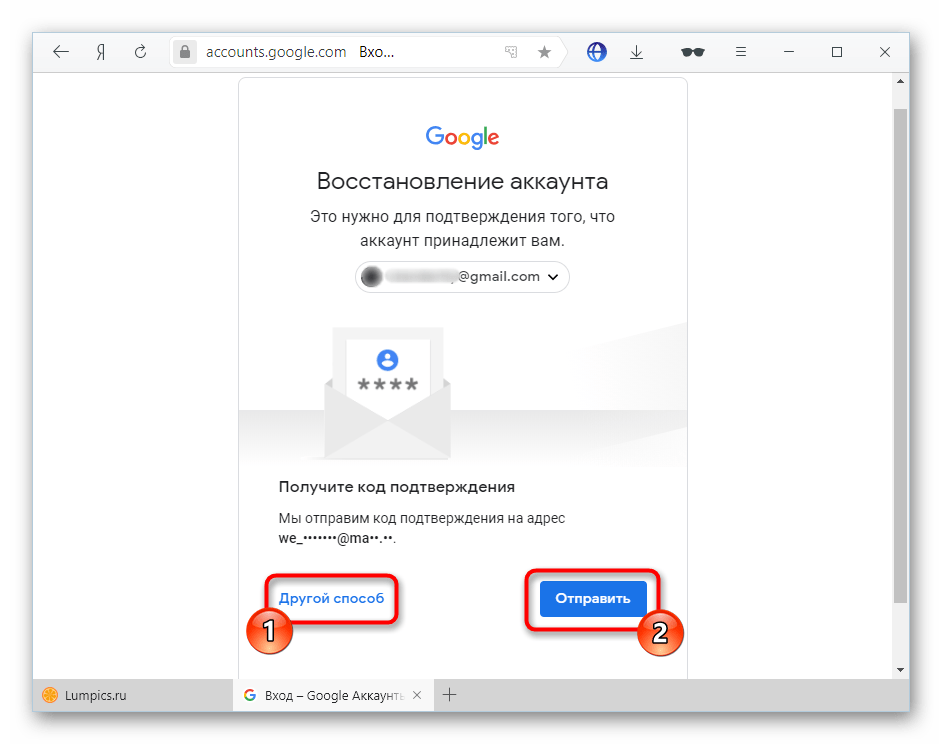

 От этого зависит то, сколько времени вы потратите, чтобы вернуть себе почту.
От этого зависит то, сколько времени вы потратите, чтобы вернуть себе почту.
